Page 1
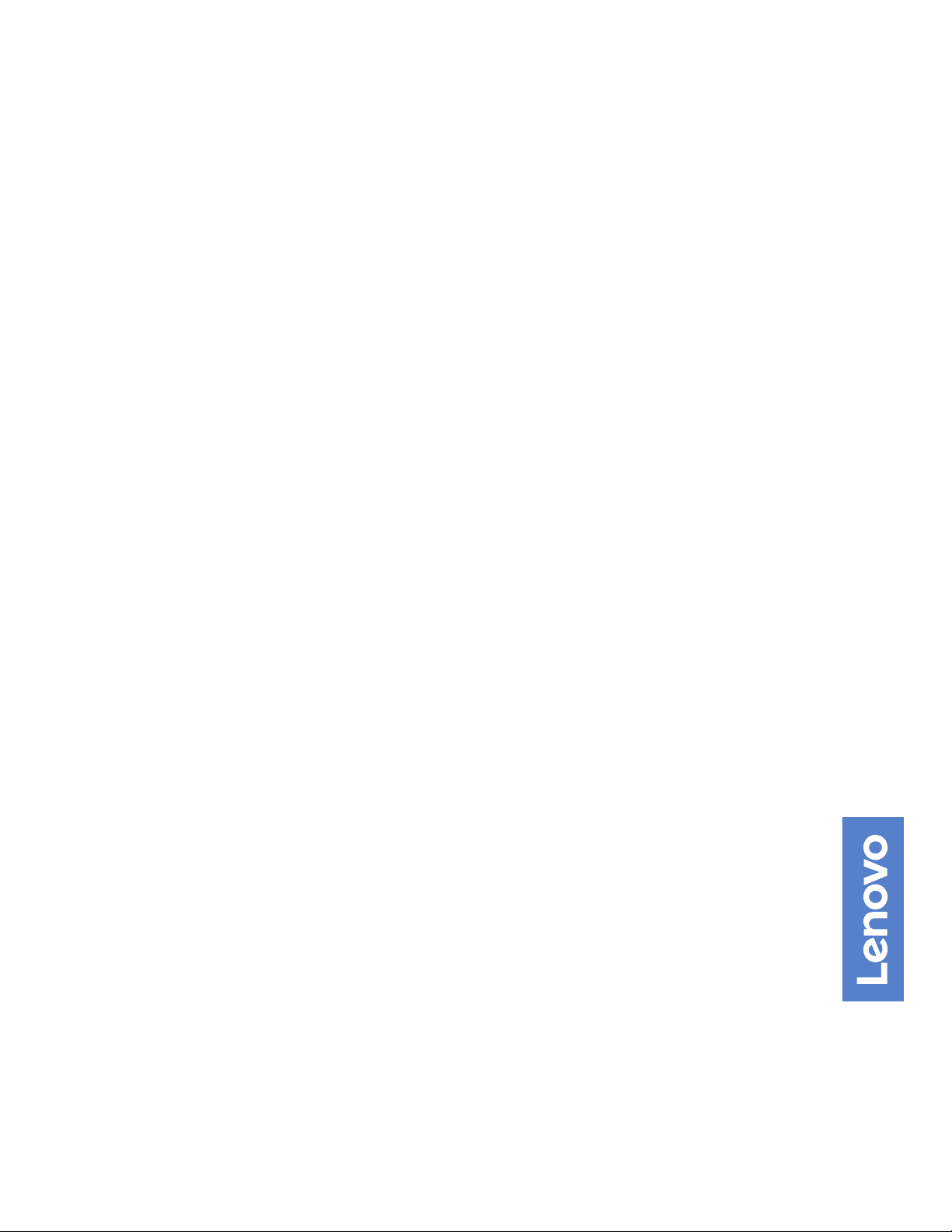
V530-24ICB AIO – Brugervejledning og
vejledning til hardwarevedligeholdelse
Energy Star-maskintyper: 10UW og 10UX
Page 2
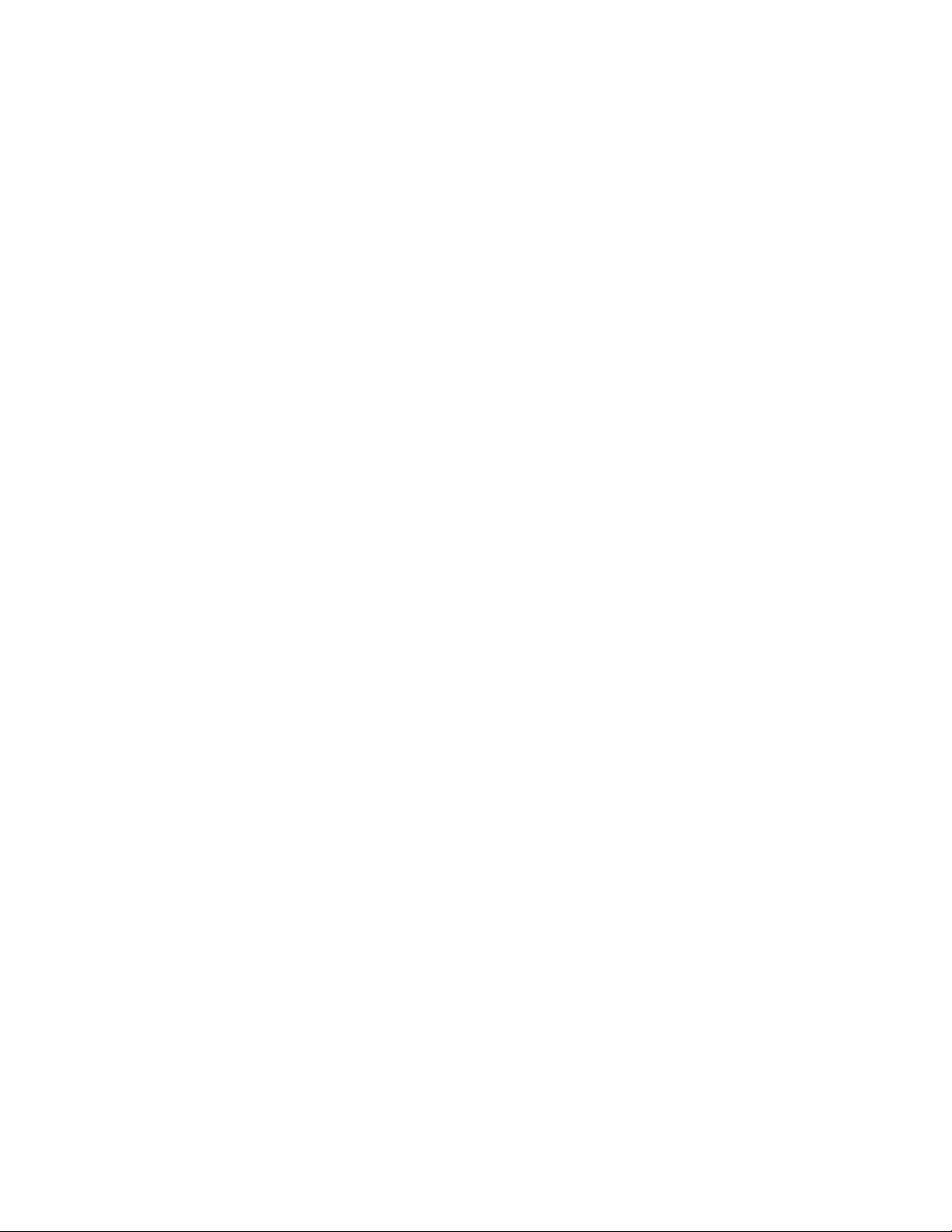
Bemærk: Før du bruger oplysningerne i denne bog og det produkt, de handler om, skal du læse og forstå
Vejledning med vigtige produktoplysninger og Tillæg A "Bemærkninger" på side 61.
Anden udgave (august 2019)
© Copyright Lenovo 2018, 2019.
MEDDELELSE OM BEGRÆNSEDE RETTIGHEDER: Hvis data eller software leveres i henhold til en GSA-aftale (General
Services Administration), sker brug, reproduktion og videregivelse i henhold til de begrænsninger, der er angivet i aftale
nr. GS-35F-05925.
Page 3
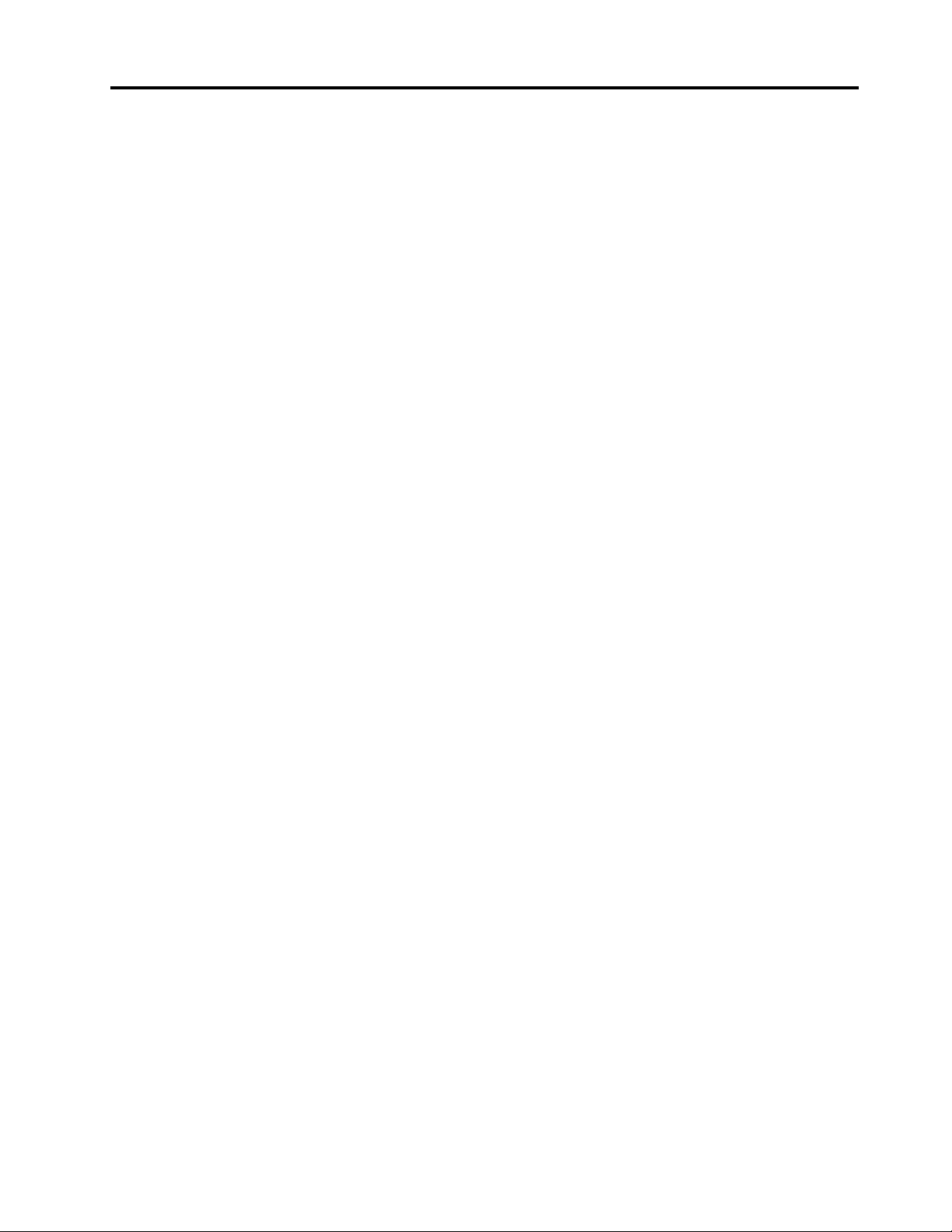
Indholdsfortegnelse
Kapitel 1. Oversigt. . . . . . . . . . . . 1
Set forfra . . . . . . . . . . . . . . . . . . 1
Set bagfra . . . . . . . . . . . . . . . . . . 2
Systemkort . . . . . . . . . . . . . . . . . 4
Mærkat for maskintype og model . . . . . . . . . 5
Justering af skærmfoden . . . . . . . . . . . . 6
Kapitel 2. Specifikationer . . . . . . . . 7
Kapitel 3. Computerlåse. . . . . . . . . 9
Påsætning af en Kensington-kabellås . . . . . . . 9
Kapitel 4. Udskiftning af hardware . . 11
Før du udskifter hardware . . . . . . . . . . . 11
Kendskab til FRU'er (herunder CRU'er). . . . . . 11
Placering af FRU'er (inklusive CRU'er) . . . . . . 12
Udskiftning af tastaturet eller det trådløse
tastatur . . . . . . . . . . . . . . . . . . 14
Udskiftning af musen eller den trådløse mus . . . 15
Udskiftning af strømadapteren . . . . . . . . . 18
Udskiftning af skærmfoden . . . . . . . . . . 20
Fjernelse af LCD-panelet . . . . . . . . . . . 22
Udskiftning af det dekorative LCD-frontdæksel . . 24
Udskiftning af den indbyggede mikrofon . . . . . 25
Udskiftning af LCD-beslaget. . . . . . . . . . 26
Udskiftning det indbyggede kamera . . . . . . . 27
Udskiftning af det optiske drev . . . . . . . . . 28
Udskiftning af holderen til det optiske drev . . . . 32
Udskiftning af lagerdrevet . . . . . . . . . . . 32
Udskiftning af kortet til tænd/sluk-knappen . . . . 35
Udskiftning af den interne højtaler. . . . . . . . 36
Udskiftning af I/O-kortet . . . . . . . . . . . 37
Udskiftning af systemblæseren. . . . . . . . . 38
Udskiftning af kølepladen . . . . . . . . . . . 39
Udskiftning af hukommelsesmodulet . . . . . . 41
Udskiftning af M.2 SSD-drev. . . . . . . . . . 43
Udskiftning af mikroprocessoren . . . . . . . . 47
Udskiftning af Wi-Fi-kort . . . . . . . . . . . 50
Udskiftning af Wi-Fi-antennerne . . . . . . . . 52
Udskiftning af systemkortet . . . . . . . . . . 53
Udskiftning af batteriet . . . . . . . . . . . . 54
Udskiftning af rammen til systemkortet. . . . . . 56
Udskiftning af VESA-monteringsrammen . . . . . 57
Afslutning af udskiftningen af dele. . . . . . . . 58
Tillæg A. Bemærkninger. . . . . . . . 61
Tillæg B. Varemærker . . . . . . . . . 63
© Copyright Lenovo 2018, 2019 i
Page 4
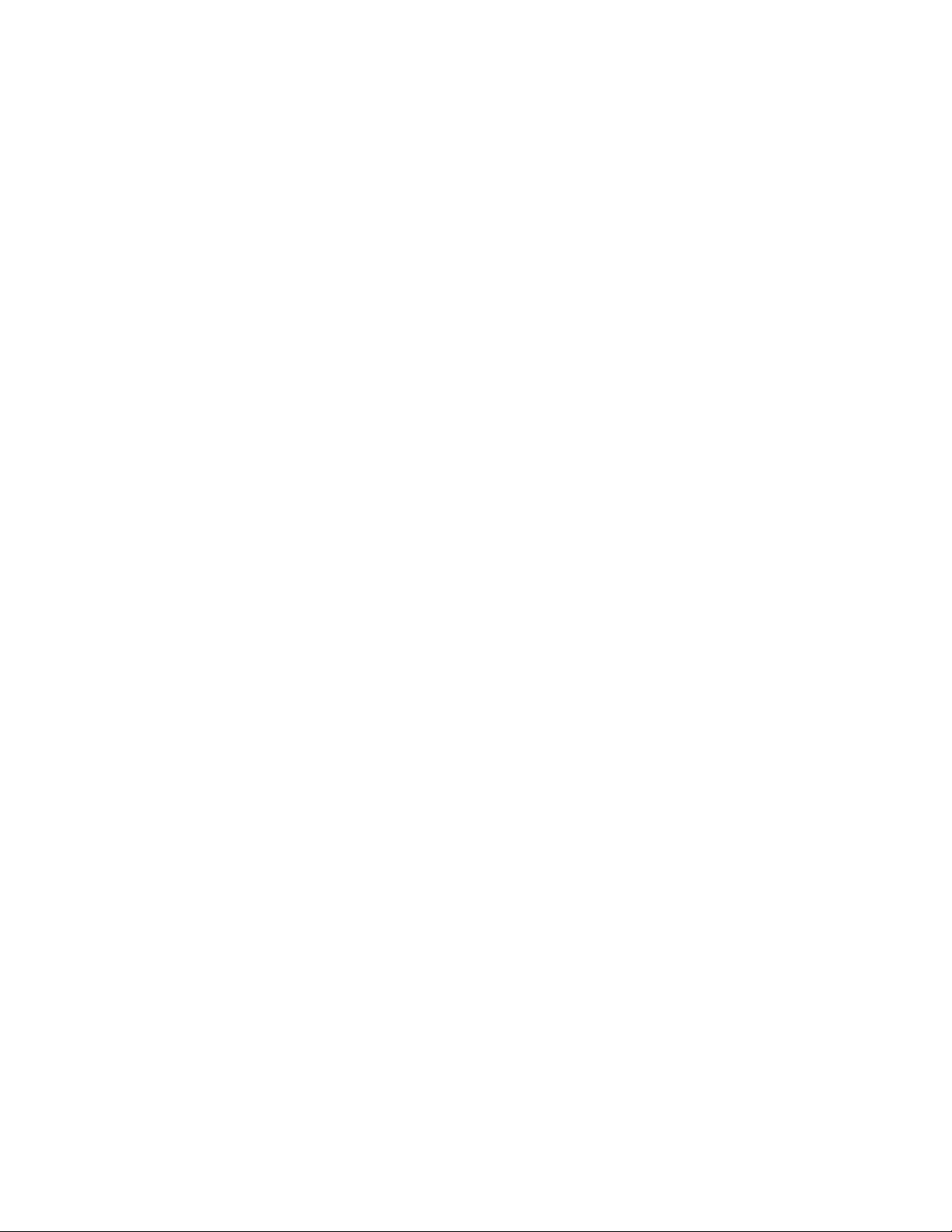
ii V530-24ICB AIO – Brugervejledning og vejledning til hardwarevedligeholdelse
Page 5
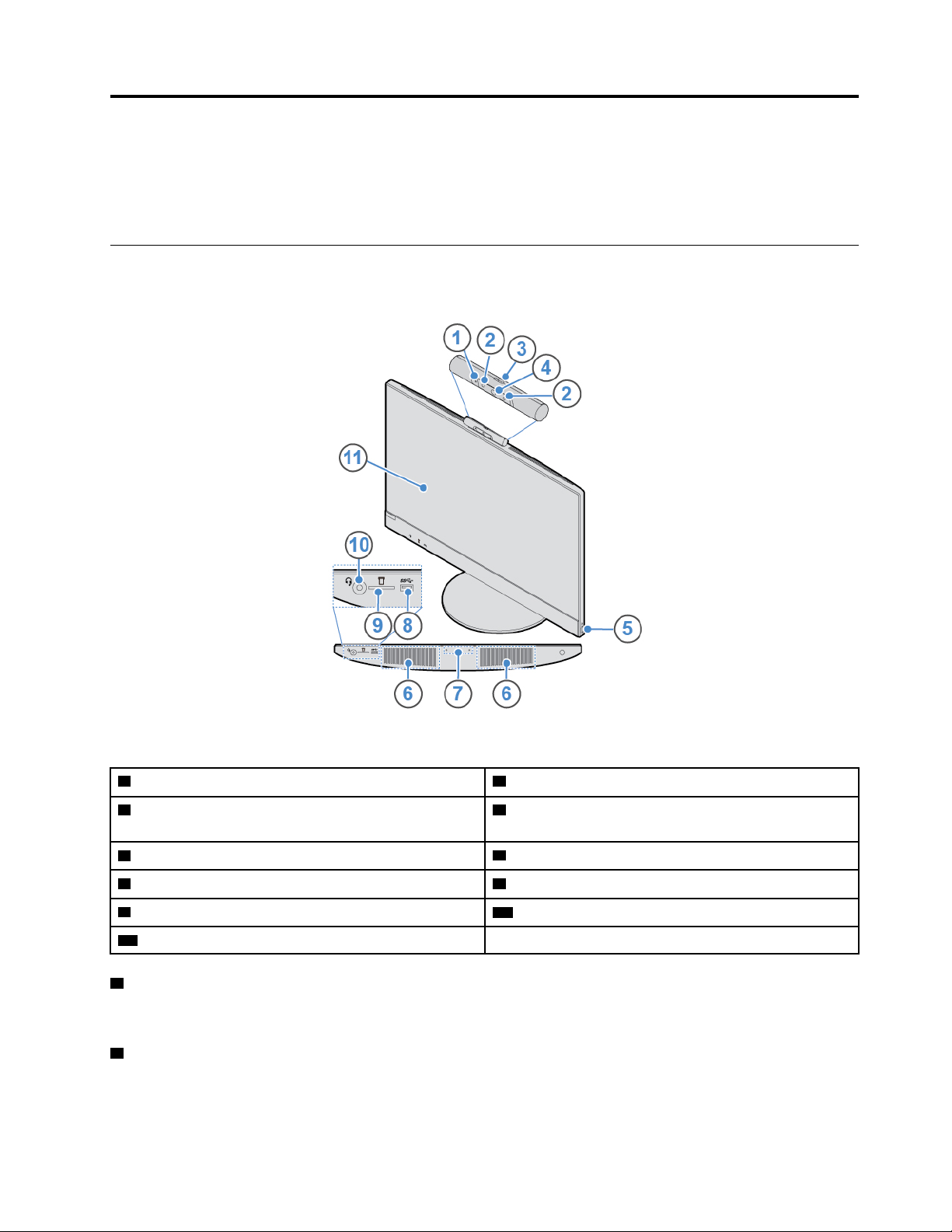
Kapitel 1. Oversigt
Dette kapitel indeholder grundlæggende oplysninger, som kan hjælpe dig med at lære din computer at
kende.
Set forfra
Bemærk: Computermodellen ser muligvis lidt anderledes ud end vist i illustrationen.
Figur 1. Set forfra
1 Indbygget indikator for kameraaktivitet (ekstraudstyr) 2 Infrarøde LED-lamper (2) (ekstraudstyr)
3 Skyder til styring af indbygget kameraafskærmning
(ekstraudstyr)
5 Tænd/sluk-knap 6 Interne højttalere (2)
7 Indbygget mikrofon
9 Kortlæserport
11 Skærm
1 Indbygget indikator for kameraaktivitet (ekstraudstyr)
4 Indbygget kamera (ekstraudstyr)
8 USB 3.1-stik Gen 1
10 Stik til hovedsæt
Når indikatoren er aktiveret, er kameraet i brug.
2 Infrarøde LED-lamper (ekstraudstyr)
LED-lamperne er tændte, når du bruger ansigtsgodkendelsesfunktionen Microsoft
© Copyright Lenovo 2018, 2019 1
®
Windows® Hello.
Page 6
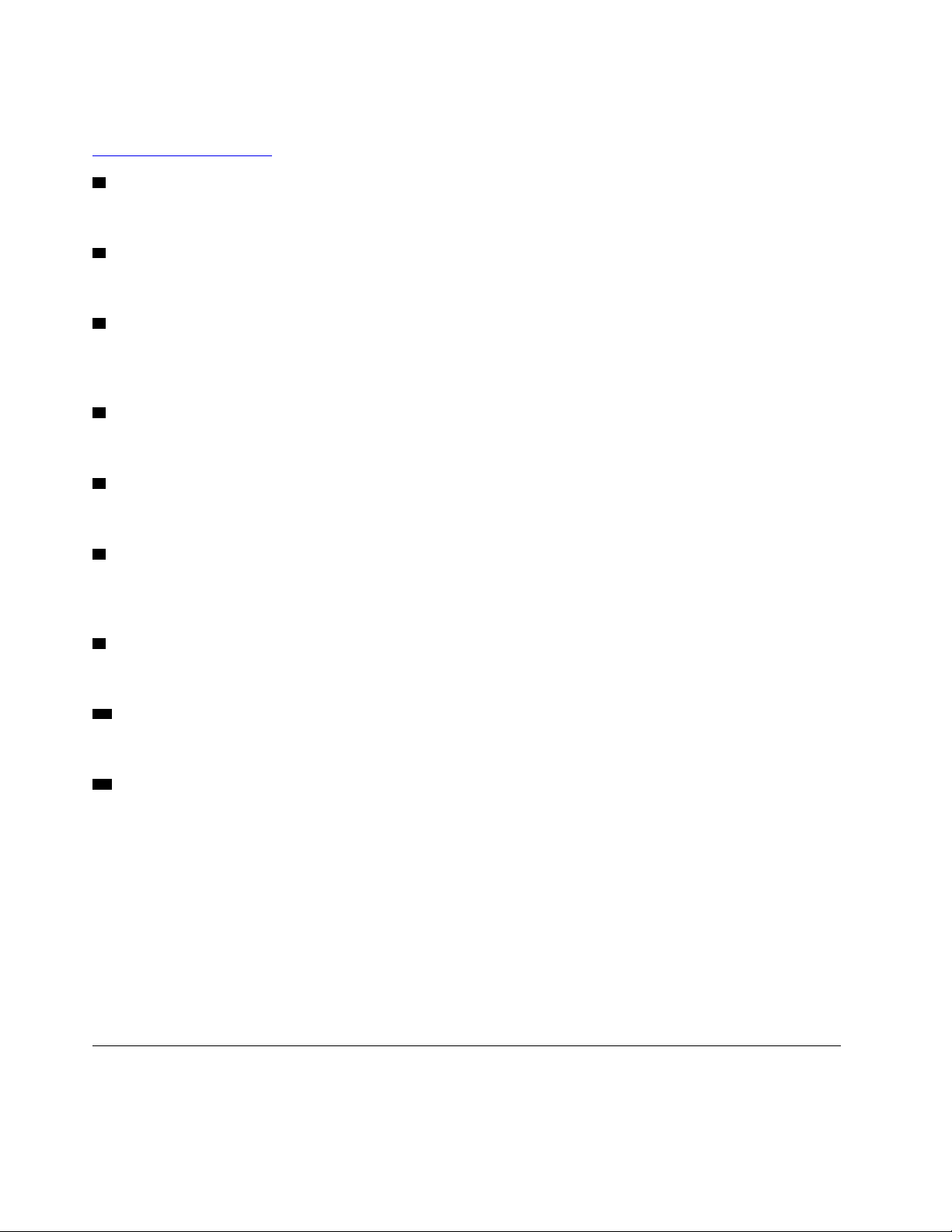
Bemærk: I Windows 10-operativsystemet giver ansigtsgodkendelsesfunktionen Windows Hello dig
mulighed for at logge på computeren med ansigtsgodkendelse. Der er flere oplysninger på
https://www.microsoft.com
3 Skyder til styring af afskærmning af indbygget kamera
Bruges til at dække det indbyggede kamera.
4 Indbygget kamera
Bruges til at tage billeder eller deltage i en videokonference.
5 Tænd/sluk-knap
Anvendes til at tænde for computeren. Når du ikke kan lukke computeren fra operativsystemet, skal du
trykke og holde på tænd/sluk-knappen i fire sekunder for at slukke computeren.
6 Interne højttalere
Bruges til at lytte til lyde fra computeren uden at bruge et headset eller hovedtelefoner.
7 Indbygget mikrofon
Bruges til at optage lyde eller bruge et talegenkendelsesprogram uden at bruge en mikrofon.
8 USB 3.1-stik Gen 1
Bruges til at tilslutte en USB-kompatibel enhed. Du kan få optimal dataoverførsel ved at tilslutte en USB 3.1
1. gen.-enhed til et USB 3.1 2. gen.-stik eller et USB 3.1 1. gen.-stik i stedet for et USB 2.0-stik.
9 Kortlæserport
Bruges til at læse data fra et understøttet hukommelseskort.
10 Stik til hovedsæt
Anvendes til at tilslutte headset eller hovedtelefoner til computeren.
11 Skærm
Afhængigt af computermodellen kan det være, at din computerskærm understøtter multitouch-funktionen.
Denne funktion giver dig mulighed for at interagere med computeren ved hjælp af én eller to fingre.
Bemærkninger:
• For at enkeltklikke skal du røre ved skærmen én gang med fingeren.
• For at dobbeltklikke skal du røre ved skærmen to gange uden pause.
• For at højreklikke skal du holde nede på touchskærmen, indtil der viser sig en cirkel. Løft derefter fingeren
af skærmen for at få vist en kontekstmenu. Du kan foretage dine valg i menuen.
• For at gøre det nemmere at læse eller redigere et dokument kan du bruge to fingre til at zoome ind og ud,
bladre eller rotere på den berøringsfølsomme skærm.
Set bagfra
Bemærk: Computermodellen ser muligvis lidt anderledes ud end vist i illustrationen.
2
V530-24ICB AIO – Brugervejledning og vejledning til hardwarevedligeholdelse
Page 7
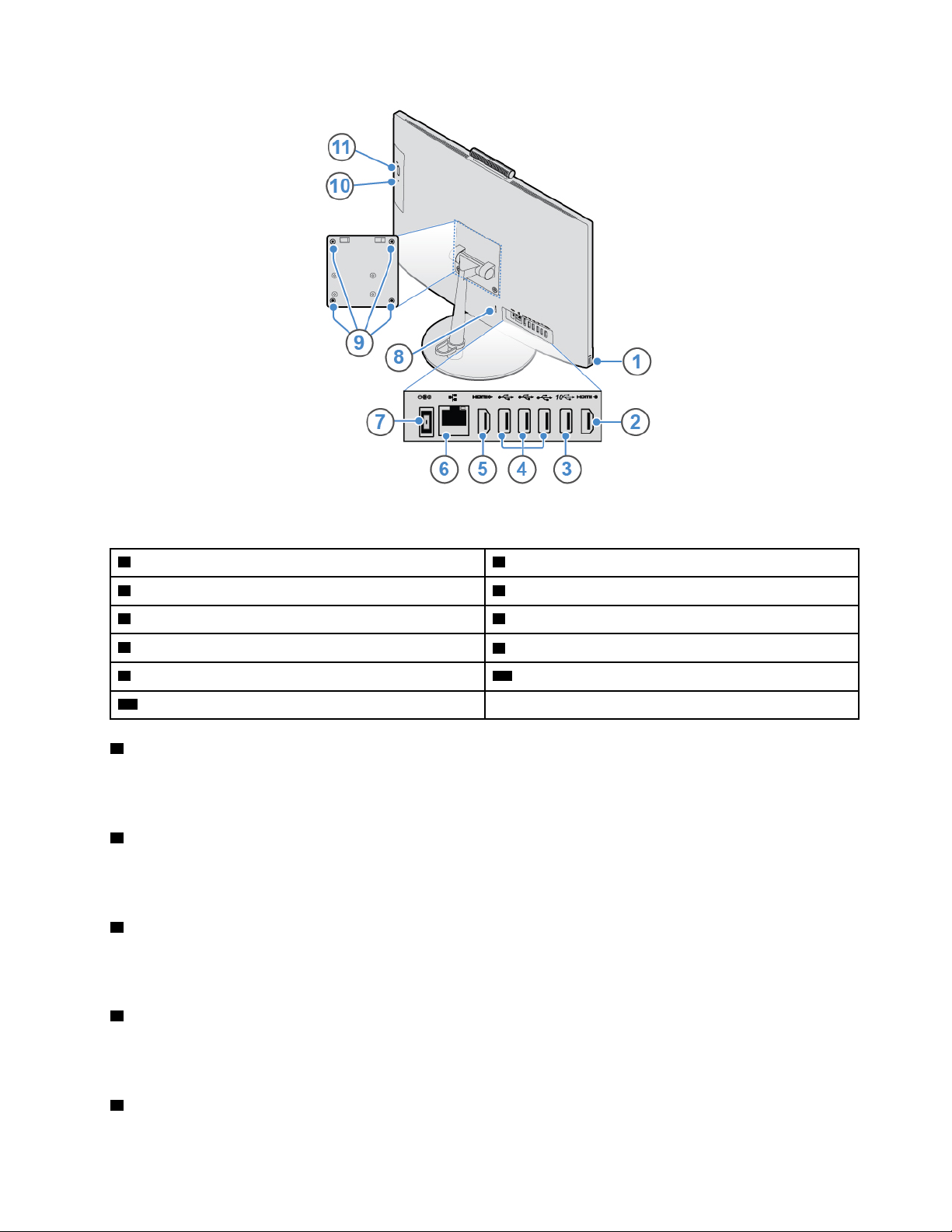
Figur 2. Set bagfra
1 USB 3.1-stik Gen 1
3 USB 3.1-stik Gen 2 4 USB 2.0-stik (3)
5 HDMI 1.4-udgangsstik 6 Ethernet-stik
7 Stik til strømadapter
9 VESA
11 Knap til udløsning/lukning af optisk drev (ekstraudstyr)
1 USB 3.1-stik Gen 1
®
-gevindhuller 10 Indikator for aktivitet for optisk drev (ekstraudstyr)
2 HDMI
8 Port til sikkerhedslås
™
1.4-indgangsstik
Bruges til at tilslutte en USB-kompatibel enhed. Du kan få optimal dataoverførsel ved at tilslutte en USB 3.1
1. gen.-enhed til et USB 3.1 2. gen.-stik eller et USB 3.1 1. gen.-stik i stedet for et USB 2.0-stik.
2 HDMI 1.4-udgangsstik
Bruges til at sende video- og lydsignaler fra din computer til en anden lyd- eller videoenhed, f.eks. en skærm
med høj ydeevne.
3 USB 3.1-stik Gen 2
Bruges til at tilslutte en USB-kompatibel enhed. Du kan få optimal dataoverførsel ved at tilslutte en USB 3.1
2. gen.-enhed til et USB 3.1 2. gen.-stik i stedet for et USB 3.1 1. gen.-stik eller et USB 2.0-stik.
4 USB 2.0-stik
Bruges til at tilslutte en USB-kompatibel enhed. Du kan få optimal dataoverførsel ved at tilslutte en USB 2.0enhed til et USB 2.0-stik.
5 HDMI 1.4-indgangsstik
Kapitel 1. Oversigt 3
Page 8
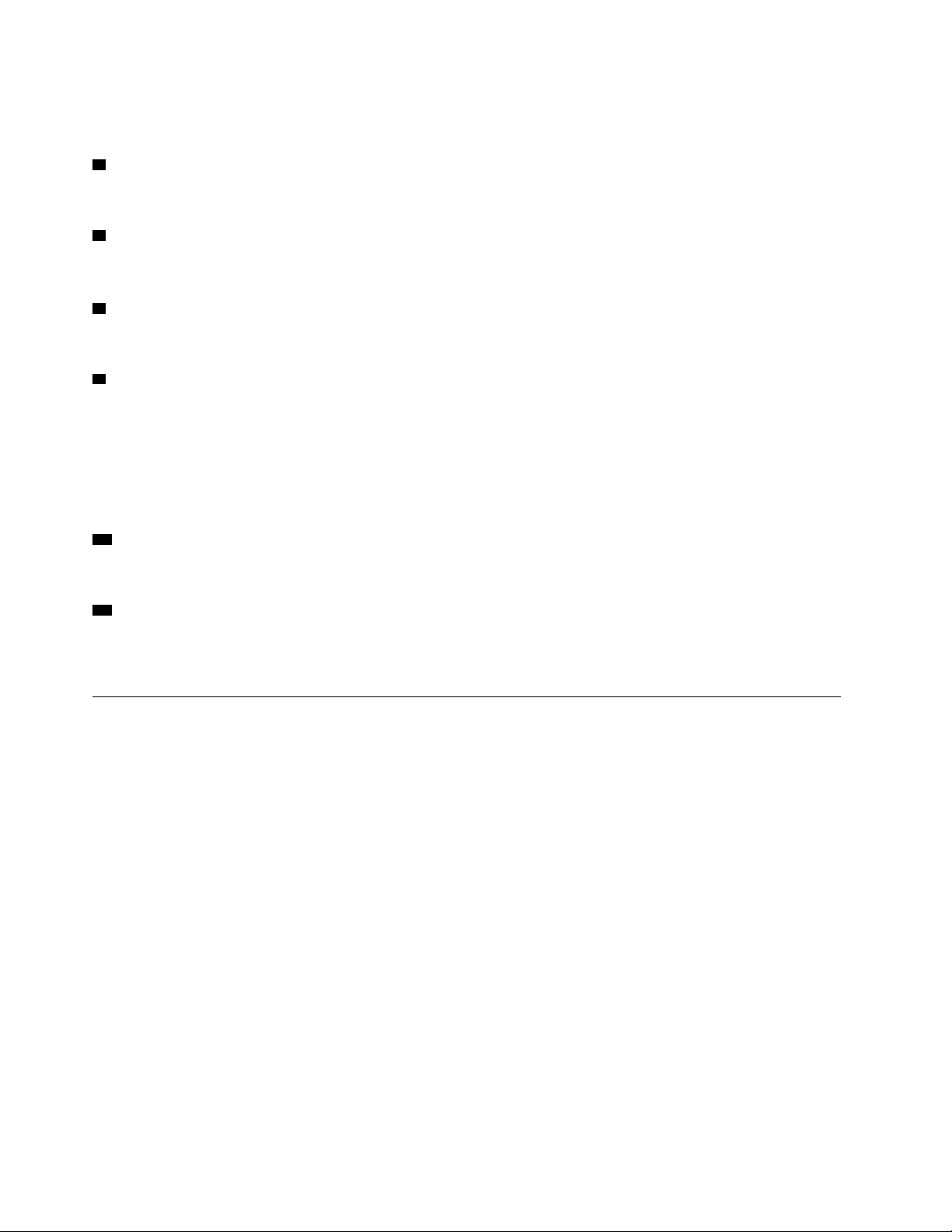
Bruges til at sende video- og lydsignaler fra din computer til en anden lyd- eller videoenhed, f.eks. en skærm
med høj ydeevne.
6 Ethernet-stik
Bruges til at slutte et Ethernet-kabel til netværksadgang.
7 Stik til strømadapter
Bruges til at slutte strømadapteren til computeren, så den kan få strøm.
8 Port til sikkerhedslås
Bruges til at fastgøre en Kensington-kabellås.
9 VESA-gevindhuller
Bruges til at forbinde det matchede VESA-ophæng med de matchede skruer, når du installerer computeren
på væggen. Når du skal installere et computeren på loft eller vælg, skal du montere fire M4 x 10 mm skruer
der.
Bemærk: Før du tilslutter VESA-monteringsrammen, skal du fastgøre en 2,6 mm tyk monteringspude på
hvert skruehul på VESA-monteringsrammen.
10 Indikator for aktivitet for optisk drev (ekstraudstyr)
Denne indikator er tændt, når det optiske drev er i brug.
11 Knap til udløsning/lukning af optisk drev (ekstraudstyr)
Bruges til at skubbe bakken til det optiske drev ud. Når du har indsat en disk i bakken, skal du trykke på
knappen til åbning/lukning for at lukke den.
Systemkort
Bemærk: Se "Set forfra" og "Set bagfra" for at få yderligere komponentbeskrivelser.
4
V530-24ICB AIO – Brugervejledning og vejledning til hardwarevedligeholdelse
Page 9
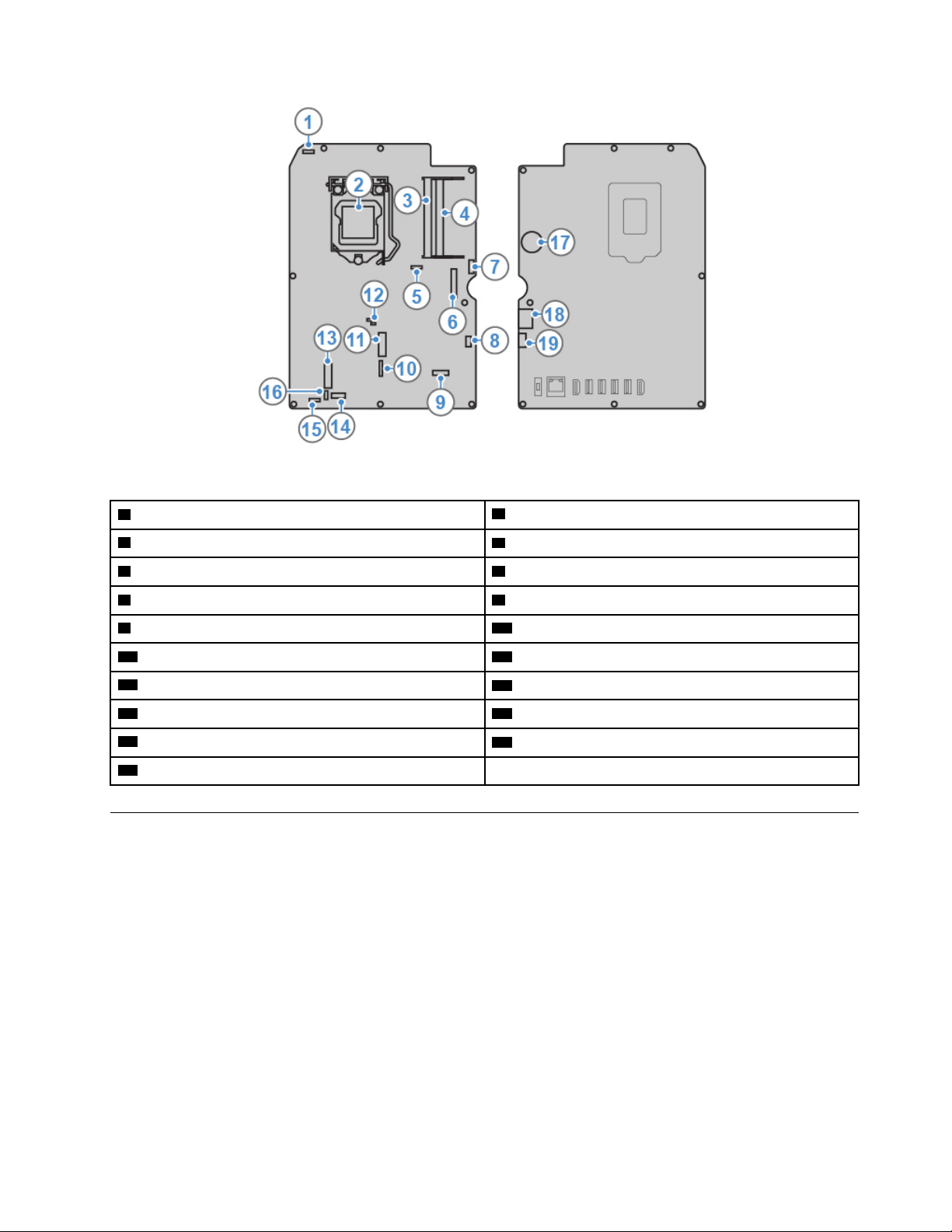
Figur 3. Systemkort
1 Stik til indbygget kamera
3 Hukommelsesstik 1 (DIMM1) 4 Hukommelsesstik 2 (DIMM2)
5 Stik til systemblæser 6 LVDS-stik
7 Stik til optisk drev 8 Stik til kort til tænd/slukknap
9 Stik til LCD-baggrundslys 10 Stik 3 til I/O-kort
11 M.2 SSD-drevport 12 JCRIS1-puder
13 M.2-Wi-Fi-kortport
15 Stik til intern højtaler 16 Stik 2 til I/O-kort
17 Batteri
19 Strømstik til lagerdrev
2 Mikroprocessorsokkel
14 Stik 1 til I/O-kort
18 SATA-stik til lagerdrev
Mærkat for maskintype og model
Maskintype og -modeletiketten identificerer computeren. Når du kontakter Lenovo for at få hjælp, kan
supportteknikeren bruge oplysningerne om maskintype og -model til at identificere computeren og give dig
hurtigere service. Maskintype- og -modeletiketten er fastgjort til computeren som vist.
Kapitel 1. Oversigt 5
Page 10
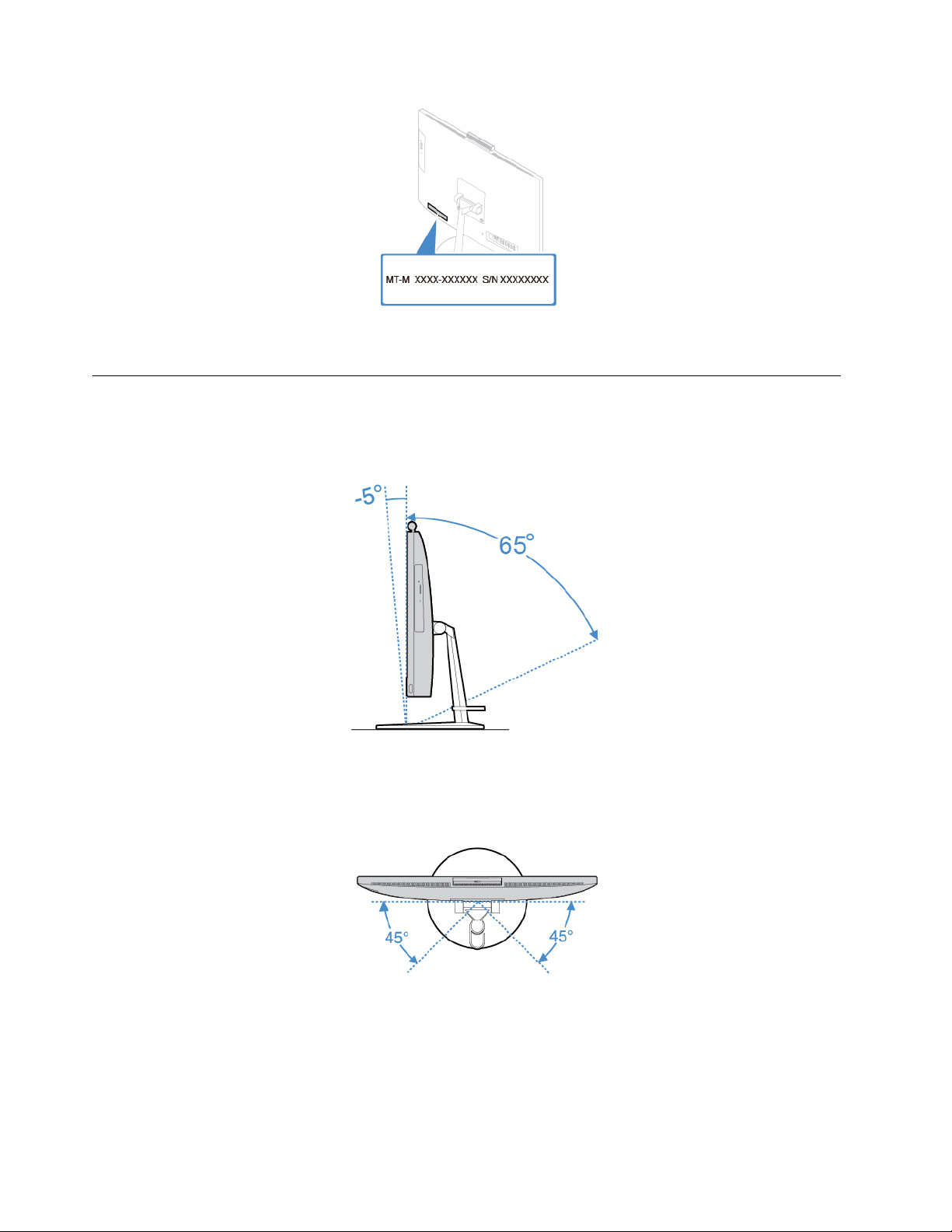
Figur 4. Mærkat for maskintype og model
Justering af skærmfoden
Bemærk: Skærmfoden er ekstraudstyr.
• Juster computerens lodrette position mellem 5° fremad og 65° bagud.
Figur 5. Justering af computerens lodrette position mellem 5° fremad og 65° bagud
• Juster computerens vinkel mellem 45° til venstre og 45° til højre.
Figur 6. Justering af computerens vinkel mellem 45° til venstre og 45° til højre
6 V530-24ICB AIO – Brugervejledning og vejledning til hardwarevedligeholdelse
Page 11
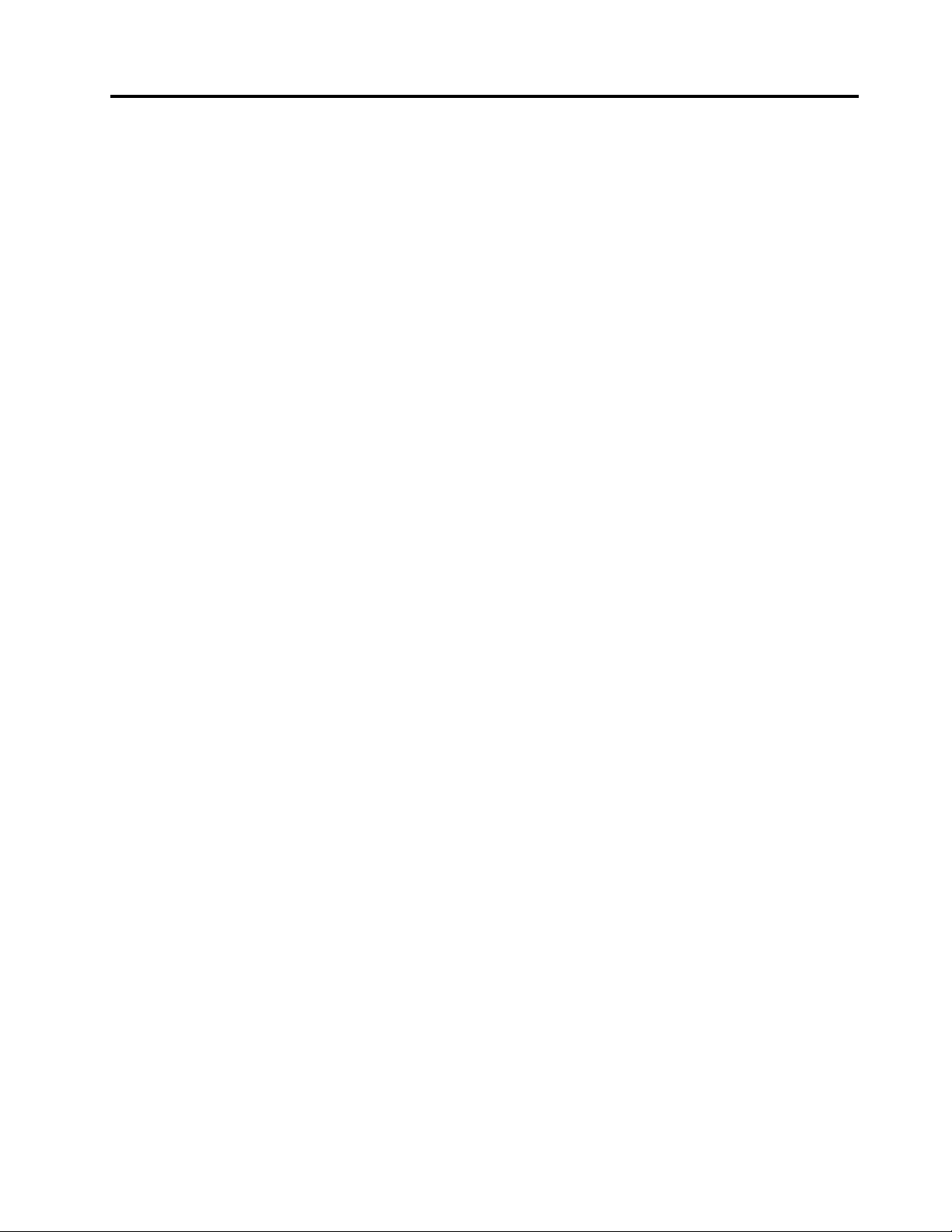
Kapitel 2. Specifikationer
Strømforsyning
• 90 W strømforsyning med automatisk spændingsvælger
• 120 W strømforsyning med automatisk spændingsvælger
Lagerdrev
• 2,5-tommers lagerdrev (ekstraudstyr)
• M.2 SSD (ekstraudstyr)
Videofunktioner
• HDMI 1.4-indgangsstik
• HDMI 1.4-udgangsstik
Lydfunktioner
• Det indbyggede videokort understøtter følgende:
– Stik til headset
– Indbygget mikrofon
– Intern højtaler
• Det valgfrie separate videokort giver en forbedret lydoplevelse og forbedrede funktioner.
I/O-funktioner (Input/Output)
• Lydstik (stik til hovedsæt og stik til indbygget mikrofon)
• Kortlæserport
• Ethernet-stik
• HDMI 1.4-indgangsstik
• HDMI 1.4-udgangsstik
• Stik til headset
• USB-stik (USB 2.0 og USB 3.1)
Udvidelsesmuligheder
• Hukommelsesporte
• Optisk drev (ekstraudstyr)
• Lagerdrevbås
Netværksfunktioner
• Ethernet LAN
• Trådløst LAN (ekstraudstyr)
• Bluetooth (ekstraudstyr)
Fysiske mål
• Til V530-22ICB AIO:
– Bredde: 490 mm
© Copyright Lenovo 2018, 2019 7
Page 12
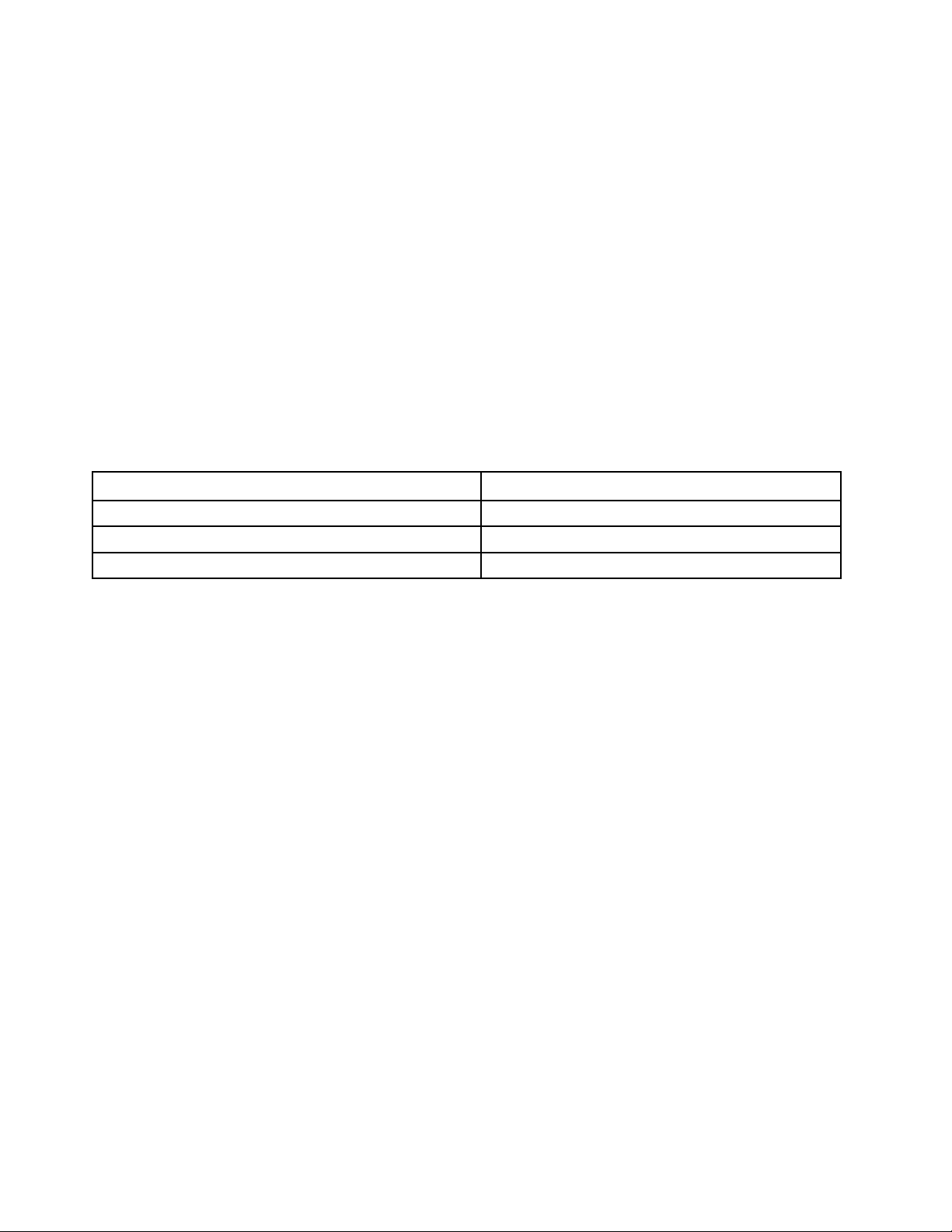
– Højde: 409 mm
– Dybde: 228 mm
• Til V530-24ICB AIO:
– Bredde: 543 mm
– Højde: 437 mm
– Dybde: 228 mm
Vægt (uden emballagen)
• Til V530-22ICB AIO: Maksimumkonfiguration ved levering: 6,1 kg
• Til V530-24ICB AIO: Maksimumkonfiguration ved levering: 7,0 kg
Erklæring om USB-overførselshastighed
Den faktiske overførselshastighed via de forskellige USB-stik på enheden varierer og afhænger af mange
faktorer, f.eks. værtens og eksterne enheders behandlingsegenskaber, filattributter og andre faktorer, der er
relateret til systemkonfigurationen og driftsmiljøerne. Overførselshastigheden bliver langsommere end den
datahastighed, der er angivet nedenfor for hver enhed.
USB-enhed Datahastighed (Gbit/sek.)
3.1 Gen 1
3.1 Gen 2
3.2 20
5
10
8 V530-24ICB AIO – Brugervejledning og vejledning til hardwarevedligeholdelse
Page 13
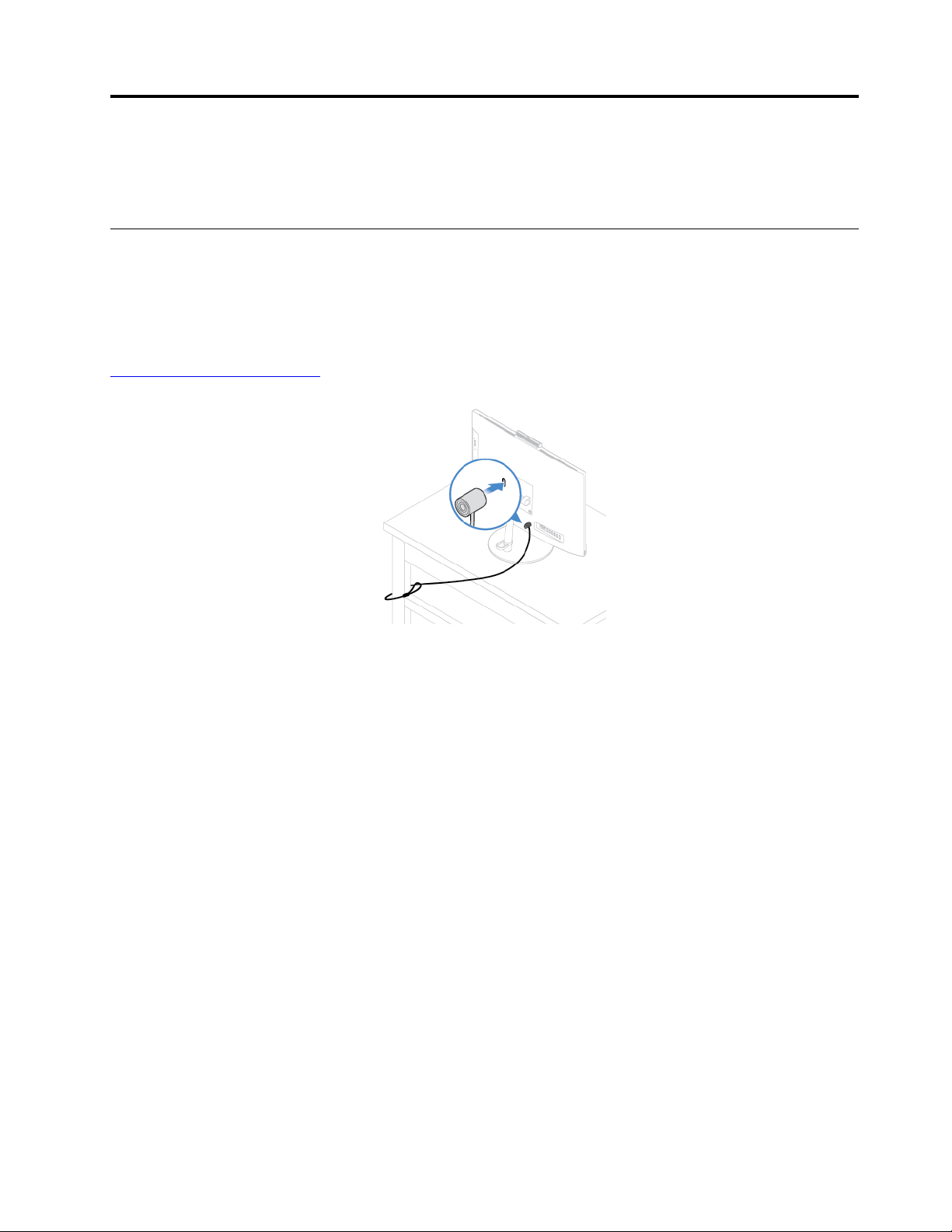
Kapitel 3. Computerlåse
Dette kapitel indeholder vejledning i, hvordan du låser computeren med låseenhederne, så den er beskyttet.
Påsætning af en Kensington-kabellås
Du kan bruge en Kensington-kabellås, så du kan låse computeren fast til et skrivebord, et bord eller et andet
objekt. Kabellåsen tilsluttes porten til sikkerhedslåsen på bagsiden af computeren. Afhængigt af den valgte
type kan kabellåsen bruges med en nøgle eller en kombination. Kabellåsen låser også de knapper, der
bruges til at åbne computerdækslet. Det er den samme type lås, som de låse, der bruges på mange bærbare
computere. Du kan bestille en sådan kabellås direkte fra Lenovo ved at søge efter Kensington på:
http://www.lenovo.com/support
Figur 7. Påsætning af en Kensington-kabellås
© Copyright Lenovo 2018, 2019 9
Page 14
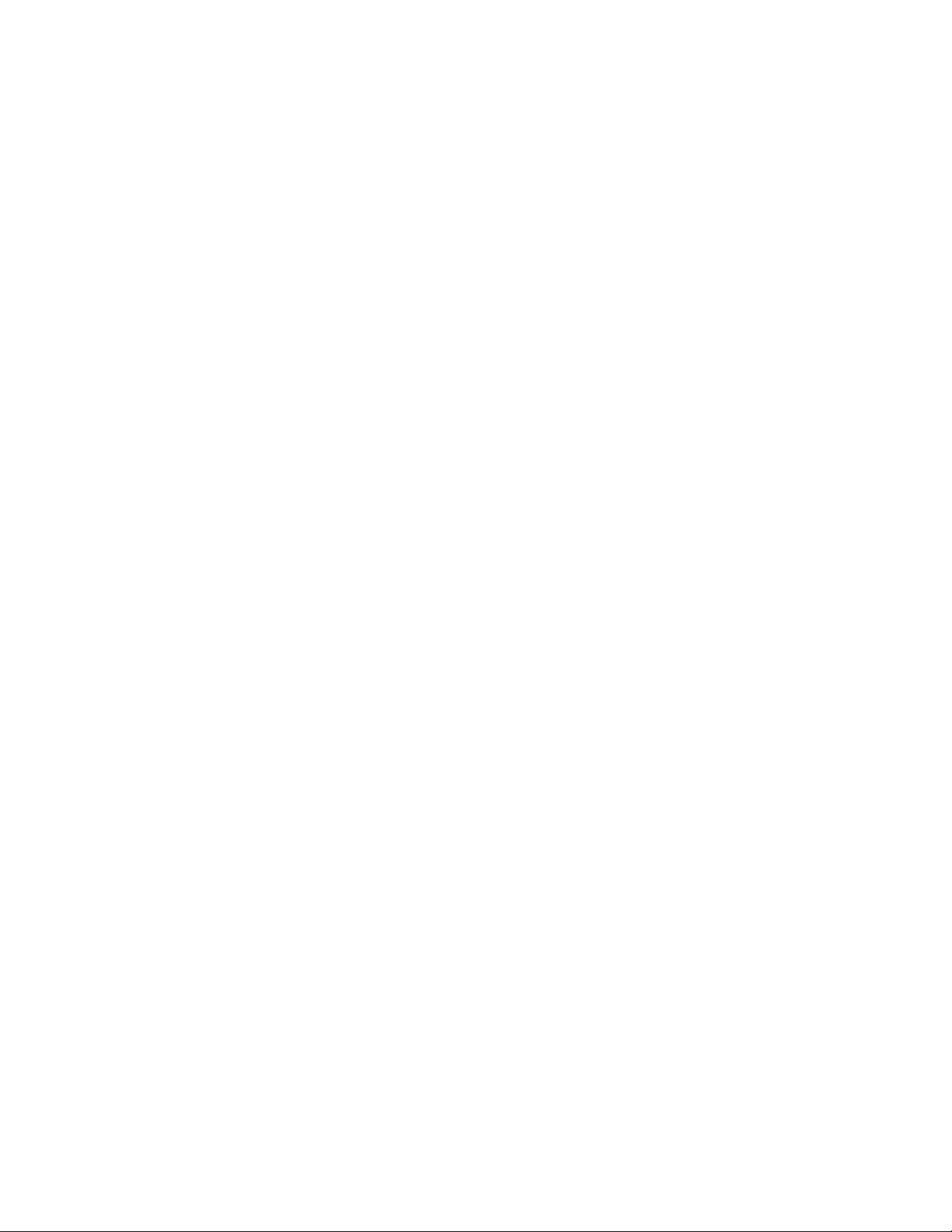
10 V530-24ICB AIO – Brugervejledning og vejledning til hardwarevedligeholdelse
Page 15
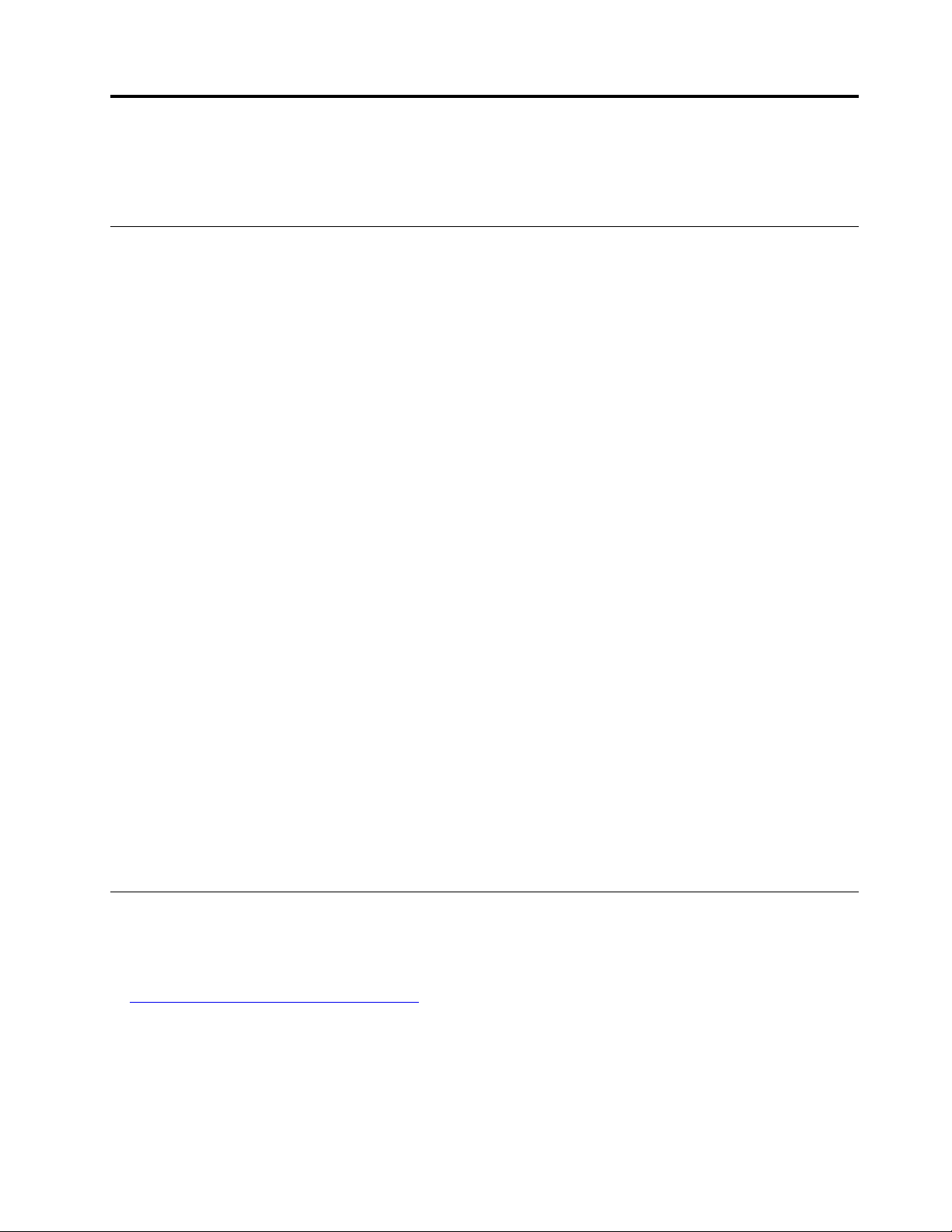
Kapitel 4. Udskiftning af hardware
Dette kapitel indeholder vejledning i, hvordan du udskifter hardware på computeren.
Før du udskifter hardware
Vigtigt: Du må ikke åbne computeren eller foretage nogen reparationer, før du har læst dette afsnit samt
Vejledning med vigtige produktoplysninger.
Bemærkninger inden du udskifter hardware
• Brug kun computerkomponenter, der leveres af Lenovo.
• Når du installerer eller udskifter udstyr, skal du følge den relevante vejledning i denne manual sammen
med den vejledning, der leveres sammen med udstyret.
• De fleste steder forlanger Lenovo, at kunden afleverer de defekte CRU'er. De relevante oplysninger
leveres sammen med CRU-delen, eller du modtager oplysningerne et par dage efter, du har modtaget
CRU-delen.
Håndtering af enheder, der er følsomme over for statisk elektricitet
Du må ikke åbne den antistatiske pose med den nye del, før du har fjernet den defekte del, og du er klar til at
installere den nye del. Statisk elektricitet er ikke skadelig for mennesker. Imidlertid kan det beskadige
computerens dele og udstyr.
Tag følgende forholdsregler, når du håndterer udstyr og andre computerkomponenter, så de ikke bliver
beskadiget pga. statisk elektricitet:
• Begræns dine bevægelser. Når du bevæger dig, skabes der statisk elektricitet omkring dig.
• Håndter altid udstyr og andre computerkomponenter forsigtigt. Tag kun fat i kanten af PCI/PCIe-kort,
hukommelsesmoduler, systemkort og mikroprocessorer. Rør aldrig ved kredsløbene.
• Lad ikke andre røre ved udstyr og andre computerkomponenter.
• Lad delen i den antistatiske pose røre ved udvidelsesportens metaldæksel eller ved en anden umalet
metalflade på computeren i mindst to sekunder. Det reducerer statisk elektricitet fra posen og din krop, før
du installerer eller udskifter en ny del.
• Hvis det er muligt, skal du installere den nye del direkte i computeren, når du har taget den ud af den
antistatiske pose, uden at lægge den fra dig. Hvis det ikke er muligt, skal du lægge den antistatiske pose
på en plan overflade og lægge delen på pakken.
• Du må ikke lægge delen på computerens dæksel eller på andet metallisk materiale.
Kendskab til FRU'er (herunder CRU'er)
• FRU'er (Field Replaceable Units) er computerdele, som en uddannet tekniker kan opgradere eller udskifte.
FRU'er omfatter alle CRU'er. Du kan finde detaljerede oplysninger om FRU'er, som f.eks. FRU-partnumre
og understøttede computermodeller, på:
http://www.lenovo.com/serviceparts-lookup
• CRU'er (Customer Replaceable Units) er computerdele, der kan opgraderes eller udskiftes af en bruger.
– Self-service CRU'er: Du kan nemt installere self-service CRU'er. Disse CRU'er er måske enkeltstående,
låst eller sikret med op til to skruer. Eksempler på eksterne self-service CRU'er er tastaturet, musen og
alle USB-enheder. Du har ansvaret for at udskifte alle self-service CRU'er.
© Copyright Lenovo 2018, 2019 11
Page 16
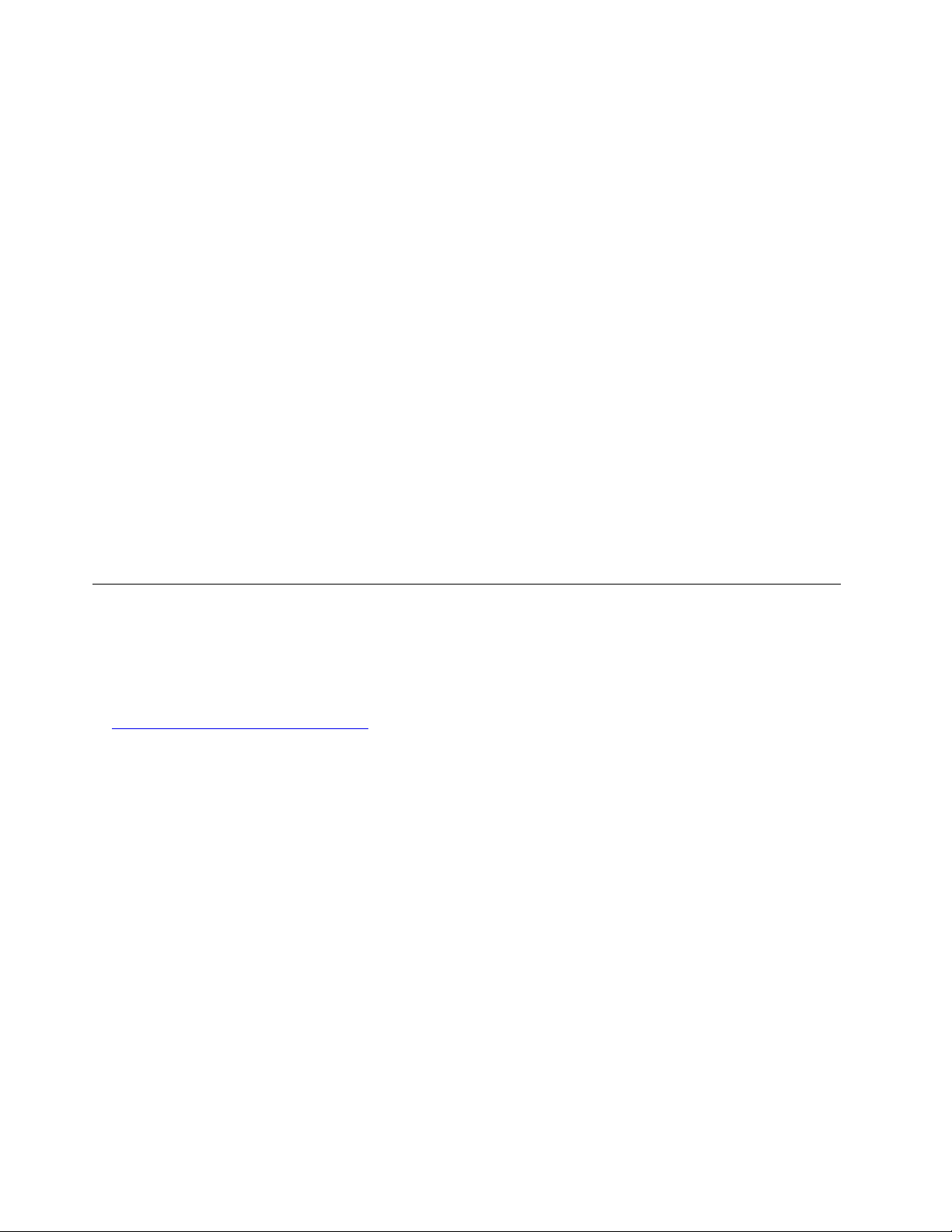
– Optional-service CRU'er: Det kræver visse tekniske færdigheder og enkle værktøjer (f.eks. en
skruetrækker) at håndtere optional-service CRU'er. Disse CRU'er er isolerede dele i computeren. De er
normalt skjult af et adgangspanel, der er fastgjort med mere end to skruer. Du skal fjerne skruerne og
panelet for at få adgang til den specifikke CRU. Optional-service CRU'er kan fjernes og installeres af
brugere eller en Lenovo-servicetekniker i garantiperioden.
Inden udskiftning af FRU'er
Læs følgende, inden du udskifter en FRU (Field Replaceable Unit):
• Kun certificeret og uddannet personale må servicere computeren.
• Læs hele afsnittet om udskiftning af delen, inden du udskifter en FRU.
• Vær ekstremt forsigtig under skrivehandlinger som kopiering, lagring og formatering.
Rækkefølgen af drevene i den computer, du servicerer, kan være blevet ændret. Hvis du vælger et forkert
drev, kan data eller programmer blive overskrevet.
• Udskift kun en FRU med en anden FRU af korrekt model.
Når du udskifter en FRU, skal du sørge for at maskinens model og FRU-varenummeret er korrekte.
• En FRU bør ikke udskiftes på grund af en enkelt fejl, der ikke kan genskabes.
Enkelte fejl kan forekomme af en lang række grunde, som ikke skyldes en hardwarefejl. Det kan f.eks.
være kosmisk stråling, statisk elektricitet eller softwarefejl. Overvej kun at udskifte en FRU, når det samme
problem opstår gentagne gange. Hvis du har en mistanke om, at en FRU er defekt, skal du rydde
fejlloggen og køre testen igen. Hvis fejlen ikke opstår igen, skal du ikke udskifte FRU'en.
• Udskift kun en defekt FRU.
Placering af FRU'er (inklusive CRU'er)
Bemærkninger:
• Nogle af komponenterne er ekstraudstyr.
• Hvis du vil udskifte en komponent, der ikke er angivet på listen nedenfor, skal du kontakte Lenovoservicetekniker. Du kan finde en liste over telefonnumre til Lenovo-support på:
http://www.lenovo.com/support/phone
12 V530-24ICB AIO – Brugervejledning og vejledning til hardwarevedligeholdelse
Page 17
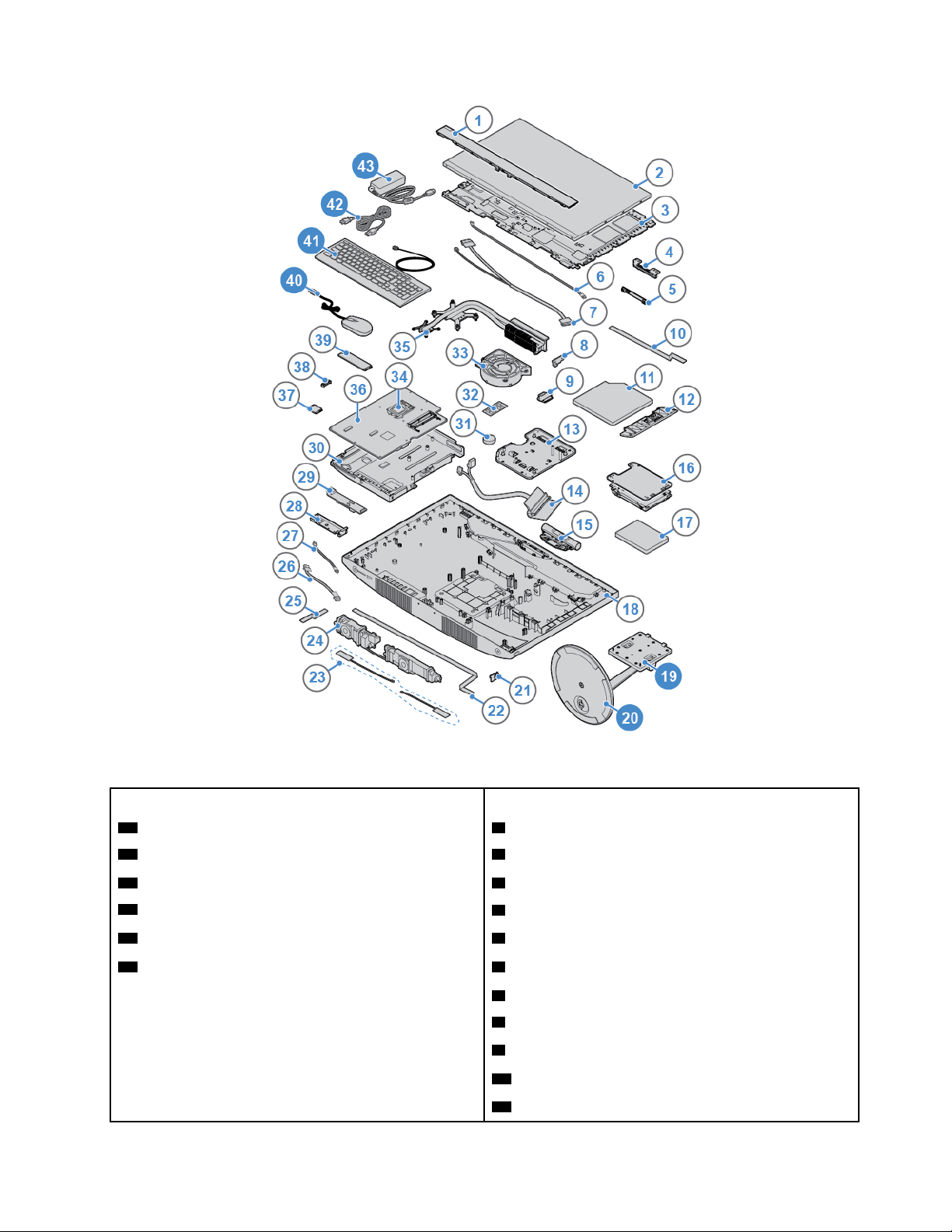
Figur 8. Placering af FRU'er (inklusive CRU'er)
Self-service CRU'er Ikke-CRU'er
19 Skærmfod 1 Dekorativt LCD-frontdæksel
20 Skærmfodbase 2 LCD-panel
40 Mus
41 Tastatur
42 Netledning
43 Strømadapter 6 Kabel til LCD-baggrundslys
3 LCD-ramme
4 Ramme til indbygget mikrofon
5 Indbygget mikrofon
7 LVDS-kabel
8 Ramme til optisk drev
9 Holder til optisk drev
10 Kabel til optisk drev
11 Optisk drev
Kapitel 4. Udskiftning af hardware 13
Page 18
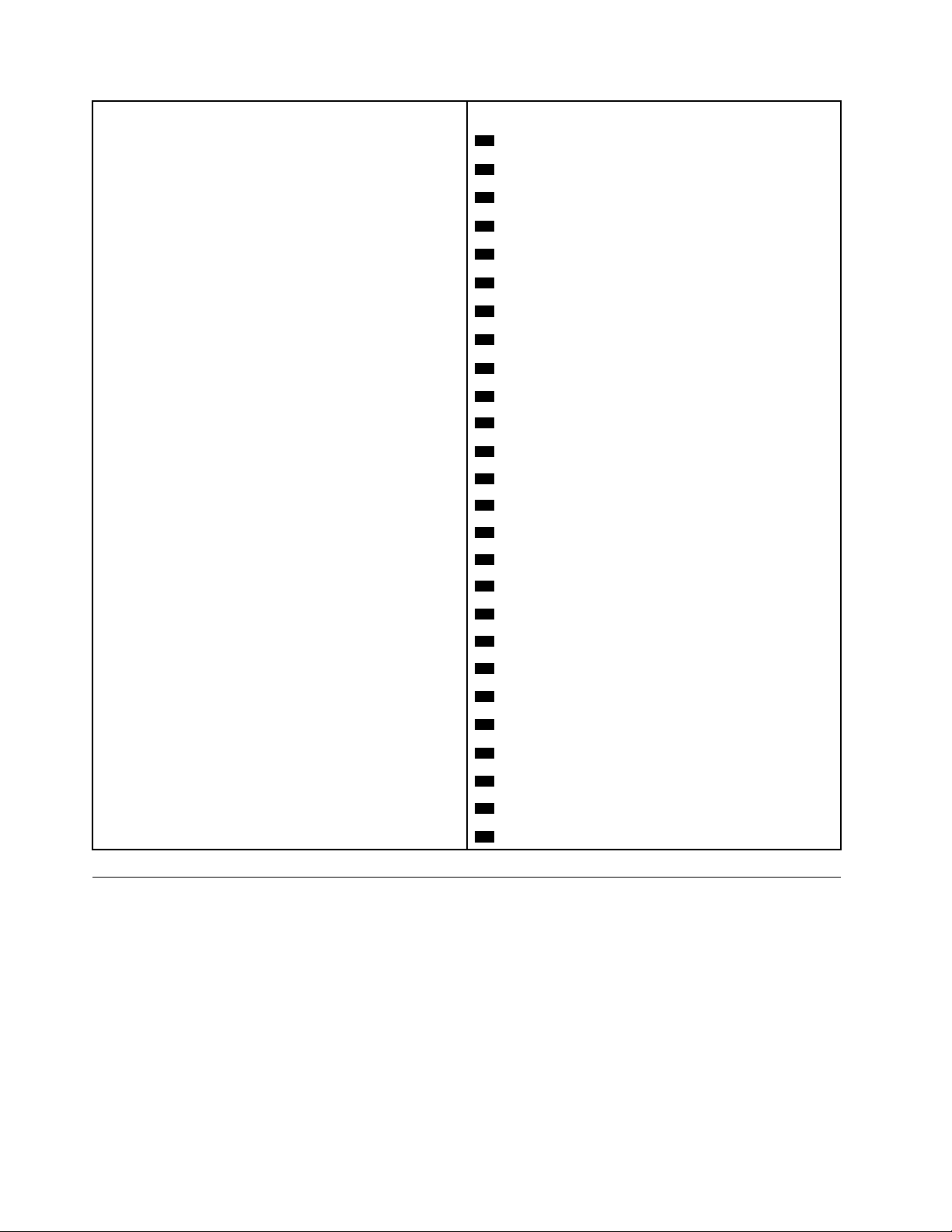
Self-service CRU'er Ikke-CRU'er
12 Dæksel til optisk drev
13 VESA-monteringsramme
14 Kabel til lagerdrev
15 Indbygget kamera
16 Lagerdrevramme
17 Lagerdrev
18 Computerdæksel
21 Kort til tænd/slukknap
22 Kabel til kort til tænd/sluk-knap
23 Wi-Fi-antenner
24 Interne højtalere
25 Kabel 1 til I/O-kort
26 Kabel 3 til I/O-kort
27 Kabel 2 til I/O-kort
28 Ramme til I/O-kort
29 I/O-kort
30 Ramme til systemkort
31 Batteri
32 Hukommelsesmodul
33 Systemblæser
34 Mikroprocessor
35 Køleplade
36 Systemkort
37 Wi-Fi-kort
38 Beskyttelsesplade til Wi-Fi-kort
39 M.2 SSD-drev
Udskiftning af tastaturet eller det trådløse tastatur
Bemærk: Det trådløse tastatur understøttes kun på visse modeller.
Udskiftning af tastaturet
1. Sluk computeren, og tag alle ledninger ud af stikkontakterne.
2. Afmonter det gamle tastaturkabel fra computeren.
3. Tilslut et nyt tastatur til det korrekte stik på computeren.
14
V530-24ICB AIO – Brugervejledning og vejledning til hardwarevedligeholdelse
Page 19
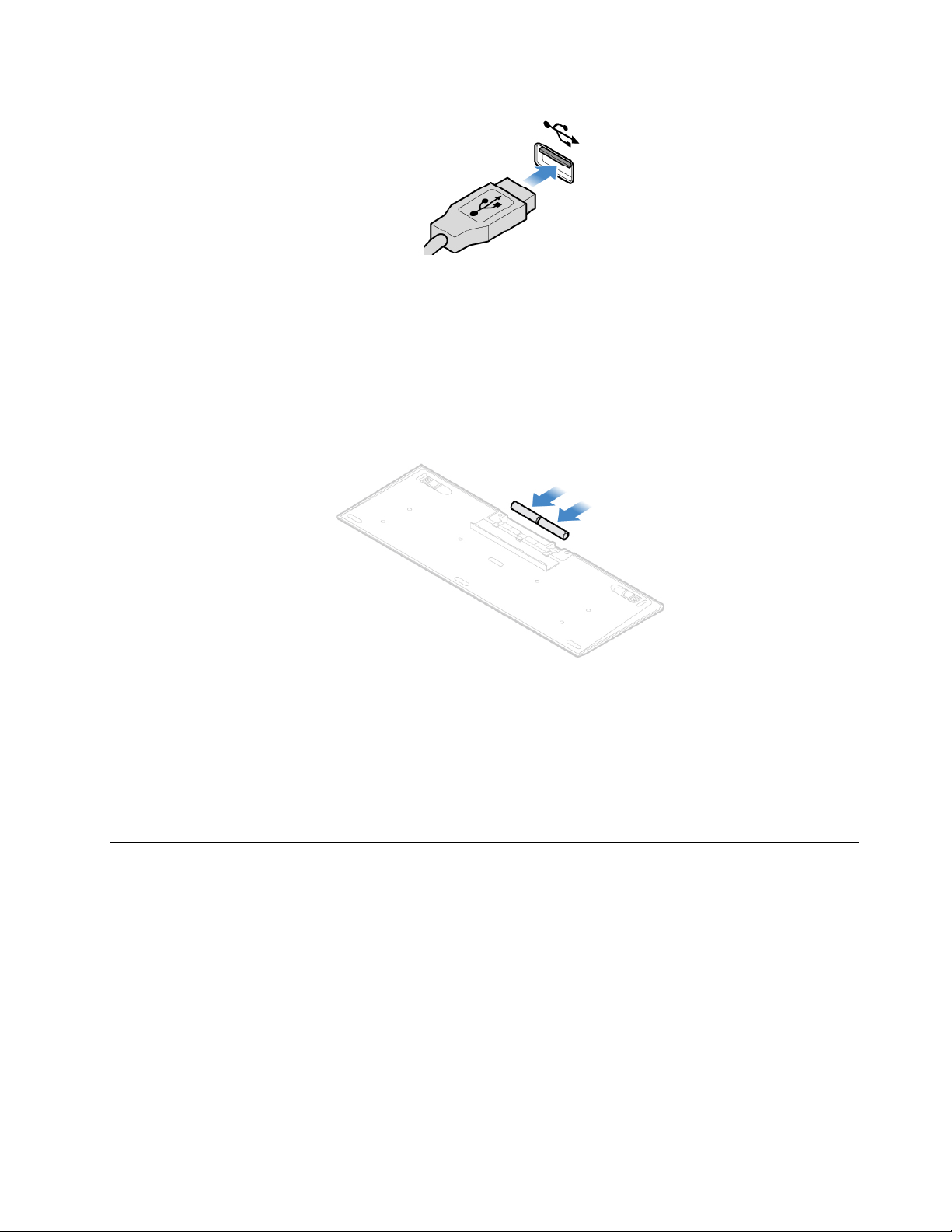
Figur 9. Udskiftning af tastaturet
Udskiftning af det trådløse tastatur
1. Afmonter det gamle trådløse tastatur.
2. Tag det nye trådløse tastatur ud af pakken.
3. Åbn batterirummet, og indsæt to AAA-batterier i henhold til polaritetsindikatorerne.
Figur 10. Udskiftning af det trådløse tastatur
4. Afmonter USB-donglen fra rummet i tastaturet eller rummet i den trådløse mus, og slut den til et
tilgængeligt USB-stik på computeren.
5. Luk dækslet til rummet. Tastaturet er klar til brug.
Udskiftning af musen eller den trådløse mus
Bemærk: Den trådløst mus findes kun på visse modeller.
Udskiftning af musen
1. Sluk computeren, og tag alle ledninger ud af stikkontakterne.
2. Afmonter det gamle musekabel fra computeren.
3. Tilslut en ny mus til det korrekte stik på computeren.
Kapitel 4. Udskiftning af hardware 15
Page 20
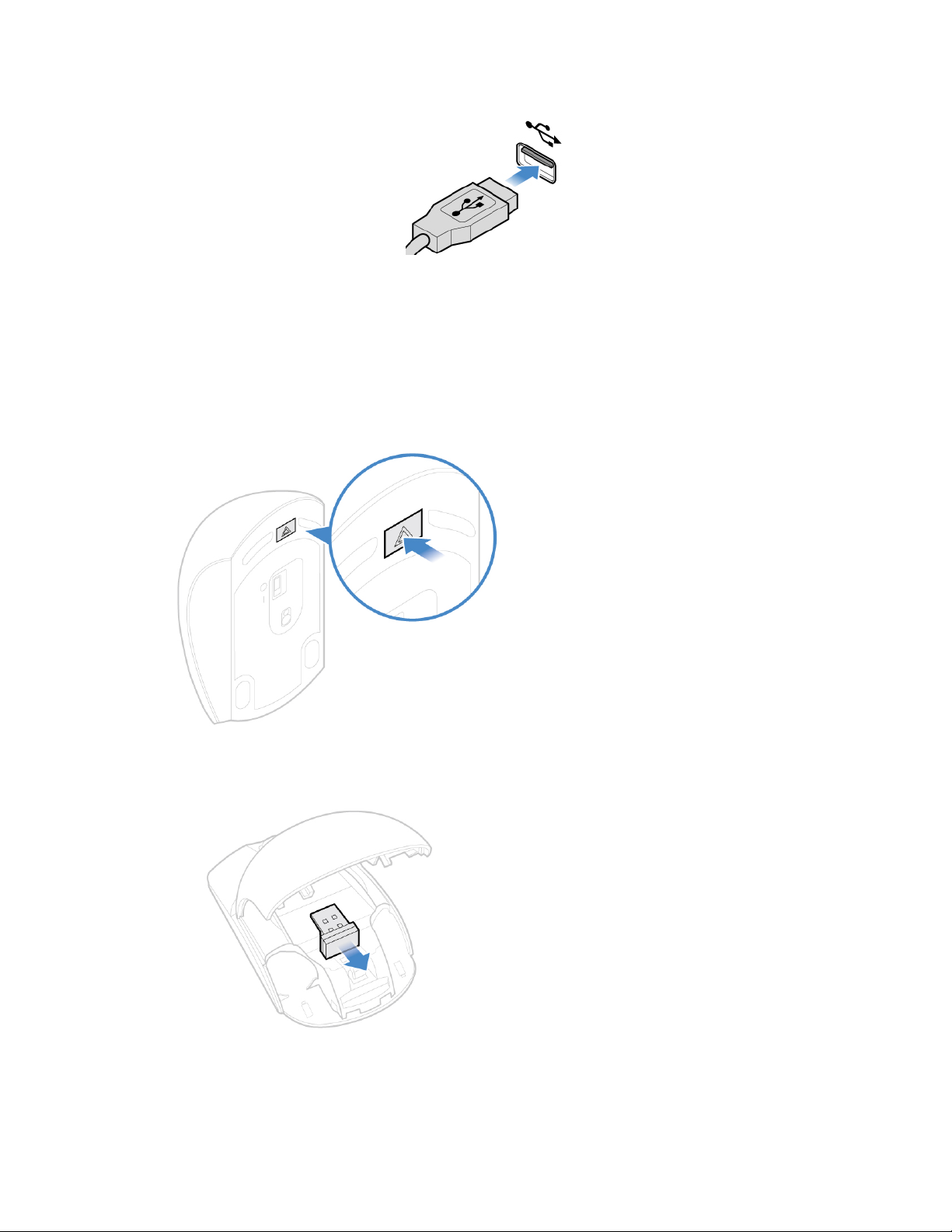
Figur 11. Udskiftning af musen
Udskiftning af den trådløse mus
1. Kobl USB-donglen fra computeren. Fjern derefter den gamle trådløse mus.
2. Tag den nye trådløse mus ud af pakken.
3. Åbn batterirummet, og indsæt to AAA-batterier i henhold til polaritetsindikatorerne.
Figur 12. Åbning af batterirummet
Figur 13. Udtagning af USB-donglen
16 V530-24ICB AIO – Brugervejledning og vejledning til hardwarevedligeholdelse
Page 21
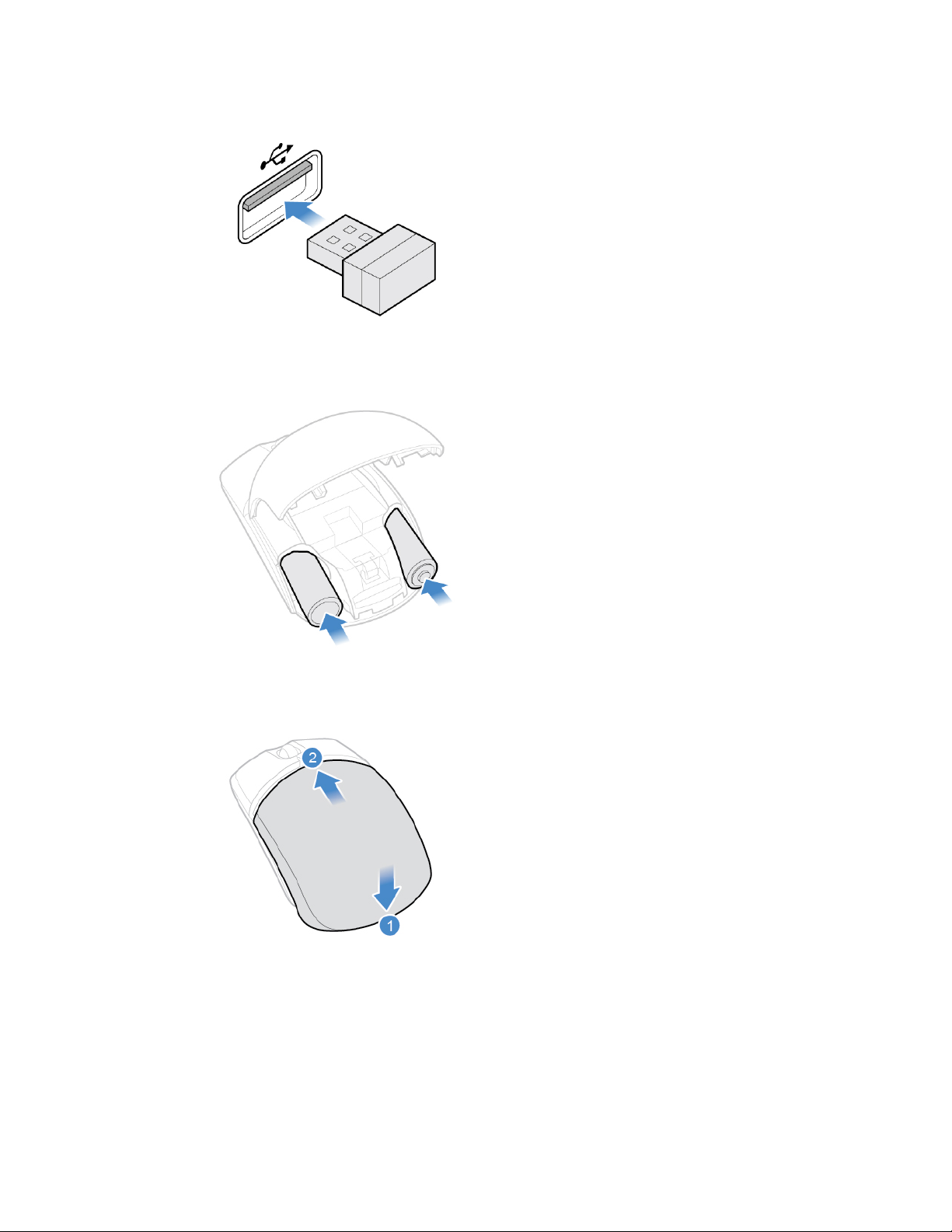
Figur 14. Tilslutning af USB-donglen til et USB-stik
Figur 15. Installation af musens batterier
Figur 16. Lukning af dækslet til batterirummet
Kapitel 4. Udskiftning af hardware 17
Page 22

Figur 17. Flytning af afbryderen til positionen tændt
Bemærkninger:
• Den grønne lysdiode angiver, at musen er klar til brug.
• En gul blinkende diode angiver, at der ikke er så meget strøm på batterierne.
• Flyt afbryderen til positionen slukket, når du ikke bruger musen, for at maksimere batteriets levetid.
• Opbevar USB-donglen i rummet i den trådløse mus eller i rummet i det trådløse tastatur, efter du har
taget den ud af computeren.
Udskiftning af strømadapteren
Vigtigt: Du må ikke åbne computeren eller foretage nogen reparationer, før du har læst og forstået afsnittet
Vejledning med vigtige produktoplysninger.
1. Fjern alle medier fra drevene, sluk for alle tilsluttede enheder, og sluk for computeren.
2. Tag alle netledninger ud af stikkontakterne, og afmonter alle kabler fra computeren.
3. Udskift strømadapteren.
Bemærk: Strømadapteren kan se anderledes ud end på billedet.
18
V530-24ICB AIO – Brugervejledning og vejledning til hardwarevedligeholdelse
Page 23

Figur 18. Afmontering af strømadapteren
Figur 19. Afmontering af ledningen
Figur 20. Installation af ledningen
Kapitel 4. Udskiftning af hardware 19
Page 24

Figur 21. Montering af strømadapteren
Udskiftning af skærmfoden
Vigtigt: Du må ikke åbne computeren eller foretage nogen reparationer, før du har læst og forstået afsnittet
Vejledning med vigtige produktoplysninger.
1. Fjern alle medier fra drevene, sluk for alle tilsluttede enheder, og sluk for computeren.
2. Tag alle netledninger ud af stikkontakterne, og afmonter alle kabler fra computeren.
3. Læg et blødt, rent håndklæde eller en klud på bordet eller overfladen. Hold på siderne af computeren, og
læg den forsigtigt ned, så skærmen vender mod overfladen, og computerdækslet vender opad.
4. Udskift skærmfoden.
Figur 22. Afmontering af skærmfoden
20 V530-24ICB AIO – Brugervejledning og vejledning til hardwarevedligeholdelse
Page 25

Figur 23. Afmontering af skærmfodbasen
Figur 24. Montering af skærmfodbasen
Figur 25. Montering af skærmfodbasen på skærmfoden
Figur 26. Montering af skærmfoden
Kapitel 4. Udskiftning af hardware 21
Page 26

Fjernelse af LCD-panelet
Vigtigt: Du må ikke åbne computeren eller foretage nogen reparationer, før du har læst og forstået afsnittet
Vejledning med vigtige produktoplysninger.
Pas på:
Før du åbner LCD-panelet, skal du slukke for computeren og vente i flere minutter, indtil
computeren er kølet af.
1. Fjern alle medier fra drevene, sluk for alle tilsluttede enheder, og sluk for computeren.
2. Tag alle netledninger ud af stikkontakterne, og afmonter alle kabler fra computeren.
3. Afmonter skærmfoden. Se "Udskiftning af skærmfoden" på side 20.
4. Fjern LCD-panelet.
Figur 27. Udtrækning af skruehætten til LCD-panelet
Figur 28. Fjernelse eller løsning af skruerne
22 V530-24ICB AIO – Brugervejledning og vejledning til hardwarevedligeholdelse
Page 27

Figur 29. Indfør plastiktappen for at løsne klemmerne
Figur 30. Fjernelse af LCD-panelet fra computeren
Kapitel 4. Udskiftning af hardware 23
Page 28

Figur 31. Afmontering af LCD-kablerne fra systemkortet
Udskiftning af det dekorative LCD-frontdæksel
Vigtigt: Du må ikke åbne computeren eller foretage nogen reparationer, før du har læst og forstået afsnittet
Vejledning med vigtige produktoplysninger.
1. Afmonter skærmfoden. Se "Udskiftning af skærmfoden" på side 20.
2. Fjern LCD-panelet. Se "Fjernelse af LCD-panelet" på side 22.
3. Fjern de skruer, der fastholder det dekorative LCD-frontdæksel for at fjerne dækslet.
Figur 32. Fjernelse af de skruer, der holder det dekorative LCD-frontdæksel
4. Monter skruerne for at fastgøre det nye dekorative LCD-frontdæksel på LCD-panelet.
5. Færdiggør udskiftningen. Se "Afslutning af udskiftningen af dele" på side 58.
24
V530-24ICB AIO – Brugervejledning og vejledning til hardwarevedligeholdelse
Page 29

Udskiftning af den indbyggede mikrofon
Vigtigt: Du må ikke åbne computeren eller foretage nogen reparationer, før du har læst og forstået afsnittet
Vejledning med vigtige produktoplysninger.
1. Afmonter skærmfoden. Se "Udskiftning af skærmfoden" på side 20.
2. Fjern LCD-panelet. Se "Fjernelse af LCD-panelet" på side 22.
3. Afmonter kablet til den indbyggede mikrofon fra LCD-panelet.
4. Udskift den indbyggede mikrofon.
Figur 33. Afmontering af den indbyggede mikrofon
Figur 34. Afmontering af rammen til den indbyggede mikrofon
Kapitel 4. Udskiftning af hardware 25
Page 30

Figur 35. Montering af rammen til den indbyggede mikrofon
Figur 36. Montering af den indbyggede mikrofon
5. Tilslut kablet til den indbyggede mikrofon til LCD-panelet.
6. Færdiggør udskiftningen. Se "Afslutning af udskiftningen af dele" på side 58.
Udskiftning af LCD-beslaget
Vigtigt: Du må ikke åbne computeren eller foretage nogen reparationer, før du har læst og forstået afsnittet
Vejledning med vigtige produktoplysninger.
1. Afmonter skærmfoden. Se "Udskiftning af skærmfoden" på side 20.
2. Fjern LCD-panelet. Se "Fjernelse af LCD-panelet" på side 22.
3. Afmonter det dekorative LCD-frontdæksel. Se "Udskiftning af det dekorative LCD-frontdæksel" på side
24.
4. Afmonter den indbyggede mikrofon. Se "Udskiftning af den indbyggede mikrofon" på side 25.
5. Afmonter LCD-kablerne fra LCD-panelet.
6. Fjern skruer, der holder LCD-rammen fast.
26
V530-24ICB AIO – Brugervejledning og vejledning til hardwarevedligeholdelse
Page 31

Figur 37. Afmontering af skruerne til LCD-rammen
7. Monter skruerne for at fastføre den nye LCD-ramme på LCD-panelet.
8. Tilslut LCD-kablerne til det LCD-panelet.
9. Færdiggør udskiftningen. Se "Afslutning af udskiftningen af dele" på side 58.
Udskiftning det indbyggede kamera
Vigtigt: Du må ikke åbne computeren eller foretage nogen reparationer, før du har læst og forstået afsnittet
Vejledning med vigtige produktoplysninger.
1. Afmonter skærmfoden. Se "Udskiftning af skærmfoden" på side 20.
2. Fjern LCD-panelet. Se "Fjernelse af LCD-panelet" på side 22.
3. Afmonter det kablet til det indbyggede kamera fra systemkortet.
4. Udskift det indbyggede kamera.
Figur 38. Fjern det indbyggede kamera
Kapitel 4. Udskiftning af hardware 27
Page 32

Figur 39. Installation af det indbyggede kamera
Figur 40. Montering af skruerne for at fastgøre det indbyggede kamera
5. Slut kablet til indbygget kamera til systemkortet.
6. Færdiggør udskiftningen. Se "Afslutning af udskiftningen af dele" på side 58.
Udskiftning af det optiske drev
Vigtigt: Du må ikke åbne computeren eller foretage nogen reparationer, før du har læst og forstået afsnittet
Vejledning med vigtige produktoplysninger.
1. Afmonter skærmfoden. Se "Udskiftning af skærmfoden" på side 20.
2. Fjern LCD-panelet. Se "Fjernelse af LCD-panelet" på side 22.
3. Udskift det optiske drev.
28
V530-24ICB AIO – Brugervejledning og vejledning til hardwarevedligeholdelse
Page 33

Figur 41. Afmontering af det optiske drev
Figur 42. Indsættelse af en pind med en spids ende i drevhullet
Figur 43. Udtrækning af den ene ende af dækslet til det optiske drev
Kapitel 4. Udskiftning af hardware 29
Page 34

Figur 44. Udtrækning af rammen til det optiske drev
Figur 45. Afmontering af rammen til det optiske drev
Figur 46. Installation af rammen til det optiske drev
30 V530-24ICB AIO – Brugervejledning og vejledning til hardwarevedligeholdelse
Page 35

Figur 47. Tilpasning af plastiktapperne i dækslet til det optiske drev hullerne i det optiske drev
Figur 48. Installation af rammen til det optiske drev
Figur 49. Installation af det optiske drev
4. Færdiggør udskiftningen. Se "Afslutning af udskiftningen af dele" på side 58.
Kapitel 4. Udskiftning af hardware 31
Page 36

Udskiftning af holderen til det optiske drev
Vigtigt: Du må ikke åbne computeren eller foretage nogen reparationer, før du har læst og forstået afsnittet
Vejledning med vigtige produktoplysninger.
1. Afmonter skærmfoden. Se "Udskiftning af skærmfoden" på side 20.
2. Fjern LCD-panelet. Se "Fjernelse af LCD-panelet" på side 22.
3. Afmonter kablet til det optiske drev fra holderen til det optiske drev.
4. Udskift holderen til det optiske drev.
Figur 50. Afmontering af holderen til det optiske drev
Figur 51. Montering af holderen til det optiske drev
5. Tilslut kablet til det optiske drev til den nye holder til det optiske drev.
6. Færdiggør udskiftningen. Se "Afslutning af udskiftningen af dele" på side 58.
Udskiftning af lagerdrevet
Vigtigt: Du må ikke åbne computeren eller foretage nogen reparationer, før du har læst og forstået afsnittet
Vejledning med vigtige produktoplysninger.
32
V530-24ICB AIO – Brugervejledning og vejledning til hardwarevedligeholdelse
Page 37

1. Afmonter skærmfoden. Se "Udskiftning af skærmfoden" på side 20.
2. Fjern LCD-panelet. Se "Fjernelse af LCD-panelet" på side 22.
3. Afmonter kablet til lagerdrevet fra systemkortet.
4. Udskift lagerdrevet.
Figur 52. Fjernelse af lagerdrevrammen
Figur 53. Fjernelse af skjoldet til lagerdrevrammen
Kapitel 4. Udskiftning af hardware 33
Page 38

Figur 54. Fjernelse af lagerdrevet
Figur 55. Montering af lagerdrevet
Figur 56. Montering af skjoldet til lagerdrevrammen
34 V530-24ICB AIO – Brugervejledning og vejledning til hardwarevedligeholdelse
Page 39

Figur 57. Montering af lagerdrevet
5. Tilslut kablet til lagerdrevet til systemkortet.
6. Færdiggør udskiftningen. Se "Afslutning af udskiftningen af dele" på side 58.
Udskiftning af kortet til tænd/sluk-knappen
Vigtigt: Du må ikke åbne computeren eller foretage nogen reparationer, før du har læst og forstået afsnittet
Vejledning med vigtige produktoplysninger.
1. Afmonter skærmfoden. Se "Udskiftning af skærmfoden" på side 20.
2. Fjern LCD-panelet. Se "Fjernelse af LCD-panelet" på side 22.
3. Afmonter lagerdrevet. Se "Udskiftning af lagerdrevet" på side 32.
4. Afmontér kablet til tænd/slukknappen fra systemkortet.
5. Udskift kortet til tænd/sluk-knappen.
Figur 58. Afmontering af kortet til tænd/sluk-knappen
Kapitel 4. Udskiftning af hardware 35
Page 40

Figur 59. Montering af kortet til tænd/sluk-knappen
6. Tilslut kablet til tænd/sluk-knappens kort til systemkortet igen.
7. Færdiggør udskiftningen. Se "Afslutning af udskiftningen af dele" på side 58.
Udskiftning af den interne højtaler
Vigtigt: Du må ikke åbne computeren eller foretage nogen reparationer, før du har læst og forstået afsnittet
Vejledning med vigtige produktoplysninger.
1. Afmonter skærmfoden. Se "Udskiftning af skærmfoden" på side 20.
2. Fjern LCD-panelet. Se "Fjernelse af LCD-panelet" på side 22.
3. Afmonter kablet til den interne højtaler fra systemkortet.
4. Udskift de interne højtalere.
Figur 60. Afmontering af den interne højtaler
36 V530-24ICB AIO – Brugervejledning og vejledning til hardwarevedligeholdelse
Page 41

Figur 61. Installation af den interne højtaler
5. Slut kablet til den indbyggede højttaler til systemkortet.
6. Færdiggør udskiftningen. Se "Afslutning af udskiftningen af dele" på side 58.
Udskiftning af I/O-kortet
Vigtigt: Du må ikke åbne computeren eller foretage nogen reparationer, før du har læst og forstået afsnittet
Vejledning med vigtige produktoplysninger.
1. Afmonter skærmfoden. Se "Udskiftning af skærmfoden" på side 20.
2. Fjern LCD-panelet. Se "Fjernelse af LCD-panelet" på side 22.
3. Afmonter I/O-kortkablerne fra systemkortet.
4. Udskift I/O-kortet.
Figur 62. Afmontering af I/O-kortets ramme
Kapitel 4. Udskiftning af hardware 37
Page 42

Figur 63. Afmontering af I/O-kortet
Figur 64. Montering af I/O-kortet
Figur 65. Montering af I/O-kortets ramme
5. Tilslut I/O-kortkablerne til systemkortet.
6. Færdiggør udskiftningen. Se "Afslutning af udskiftningen af dele" på side 58.
Udskiftning af systemblæseren
Vigtigt: Du må ikke åbne computeren eller foretage nogen reparationer, før du har læst og forstået afsnittet
Vejledning med vigtige produktoplysninger.
1. Afmonter skærmfoden. Se "Udskiftning af skærmfoden" på side 20.
2. Fjern LCD-panelet. Se "Fjernelse af LCD-panelet" på side 22.
38
V530-24ICB AIO – Brugervejledning og vejledning til hardwarevedligeholdelse
Page 43

3. Afmontér systemblæseren fra systemkortet.
4. Udskift systemblæseren.
Figur 66. Afmontering af systemblæseren
Figur 67. Installation af systemblæseren
5. Tilslut kablet til systemblæseren til systemkortet.
6. Færdiggør udskiftningen. Se "Afslutning af udskiftningen af dele" på side 58.
Udskiftning af kølepladen
Vigtigt: Du må ikke åbne computeren eller foretage nogen reparationer, før du har læst og forstået afsnittet
Vejledning med vigtige produktoplysninger.
1. Afmonter skærmfoden. Se "Udskiftning af skærmfoden" på side 20.
2. Fjern LCD-panelet. Se "Fjernelse af LCD-panelet" på side 22.
3. Afhængigt af computermodellen skal du se en af følgende vedrørende udskiftning af kølepladen.
• Type 1
Kapitel 4. Udskiftning af hardware 39
Page 44

Figur 68. Afmontering af kølepladen
Figur 69. Montering af kølepladen
• Type 2
40
V530-24ICB AIO – Brugervejledning og vejledning til hardwarevedligeholdelse
Page 45

Figur 70. Afmontering af kølepladen
Figur 71. Montering af kølepladen
4. Færdiggør udskiftningen. Se "Afslutning af udskiftningen af dele" på side 58.
Udskiftning af hukommelsesmodulet
Vigtigt: Du må ikke åbne computeren eller foretage nogen reparationer, før du har læst og forstået afsnittet
Vejledning med vigtige produktoplysninger.
Hvis computeren understøtter ét hukommelsesmodul, skal du installere modulet i DIMM 1-porten. Hvis
computeren understøtter to hukommelsesmoduler, skal du først installere ét hukommelsesmodul i DIMM 1porten og derefter installere det andet i DIMM 2-porten.
1. Afmonter skærmfoden. Se "Udskiftning af skærmfoden" på side 20.
2. Fjern LCD-panelet. Se "Fjernelse af LCD-panelet" på side 22.
3. Udskift hukommelsesmodulet.
Kapitel 4. Udskiftning af hardware 41
Page 46

Figur 72. Åbning af hukommelsesmodulholderen
Figur 73. Afmontering af hukommelsesmodul
Figur 74. Installation af hukommelsesmodul
Figur 75. Lukning af hukommelsesmodulholderen
4. Færdiggør udskiftningen. Se "Afslutning af udskiftningen af dele" på side 58.
42
V530-24ICB AIO – Brugervejledning og vejledning til hardwarevedligeholdelse
Page 47

Udskiftning af M.2 SSD-drev
Vigtigt: Du må ikke åbne computeren eller foretage nogen reparationer, før du har læst og forstået afsnittet
Vejledning med vigtige produktoplysninger.
1. Afmonter skærmfoden. Se "Udskiftning af skærmfoden" på side 20.
2. Fjern LCD-panelet. Se "Fjernelse af LCD-panelet" på side 22.
3. Afhængigt af computermodellen skal du se en af følgende vedrørende udskiftning af M.2 SSD-drevet.
• Type 1
Figur 76. Fjernelse af tapen fra M.2 SSD-drevet
Figur 77. Fjernelse af skruen
Kapitel 4. Udskiftning af hardware 43
Page 48

Figur 78. Fjernelse af M.2 SSD-drevet
Figur 79. Installation af M.2 SSD-drevet
Figur 80. Montering skruen
44 V530-24ICB AIO – Brugervejledning og vejledning til hardwarevedligeholdelse
Page 49

Figur 81. Montering af tapen på det nye M.2 SSD-drev
• Type 2
Figur 82. Fjernelse af tapen fra M.2 SSD-drevet
Figur 83. Fjernelse af skruen
Kapitel 4. Udskiftning af hardware 45
Page 50

Figur 84. Fjernelse af M.2 SSD-drevet
Figur 85. Installation af M.2 SSD-drevet
Figur 86. Montering skruen
Figur 87. Montering af tapen på det nye M.2 SSD-drev
4. Færdiggør udskiftningen. Se "Afslutning af udskiftningen af dele" på side 58.
46
V530-24ICB AIO – Brugervejledning og vejledning til hardwarevedligeholdelse
Page 51

Udskiftning af mikroprocessoren
Vigtigt: Du må ikke åbne computeren eller foretage nogen reparationer, før du har læst og forstået afsnittet
Vejledning med vigtige produktoplysninger.
Pas på:
Kølepladen kan være meget varm. Før du åbner computerdækslet, skal du slukke for
computeren og vente i flere minutter, indtil computeren er kølet af.
1. Afmonter skærmfoden. Se "Udskiftning af skærmfoden" på side 20.
2. Fjern LCD-panelet. Se "Fjernelse af LCD-panelet" på side 22.
3. Afmontér kølepladen. Se "Udskiftning af kølepladen" på side 39.
4. Udskift mikroprocessoren.
Bemærkninger:
• Mikroprocessoren og soklen kan se anderledes ud end på billedet.
• Du må kun tage fat i kanterne af mikroprocessoren. Rør ikke ved guldkontakterne i bunden.
• Undgå at tabe noget ned på mikroprocessorsoklen, når den er ubeskyttet. Hold alle sokkelkontakter
så rene som muligt.
Figur 88. Oplåsning af holderen på mikroprocessorsoklen
Kapitel 4. Udskiftning af hardware 47
Page 52

Figur 89. Vip mikroprocessorsoklen opad
Figur 90. Afmontering af mikroprocessoren
48 V530-24ICB AIO – Brugervejledning og vejledning til hardwarevedligeholdelse
Page 53

Figur 91. Montering af mikroprocessoren
Kapitel 4. Udskiftning af hardware 49
Page 54

Figur 92. Vip mikroprocessorsoklen nedad
Figur 93. Låsning af holderen på mikroprocessorsoklen
5. Færdiggør udskiftningen. Se "Afslutning af udskiftningen af dele" på side 58.
Udskiftning af Wi-Fi-kort
Vigtigt: Du må ikke åbne computeren eller foretage nogen reparationer, før du har læst og forstået afsnittet
Vejledning med vigtige produktoplysninger.
1. Afmonter skærmfoden. Se "Udskiftning af skærmfoden" på side 20.
50
V530-24ICB AIO – Brugervejledning og vejledning til hardwarevedligeholdelse
Page 55

2. Fjern LCD-panelet. Se "Fjernelse af LCD-panelet" på side 22.
3. Udskift Wi-Fi-kortet.
Figur 94. Fjernelse af beskyttelsespladen til Wi-Fi-kortet
Figur 95. Afmontering af Wi-Fi-antennerne
Figur 96. Afmontering af Wi-Fi-kortet
Figur 97. Installation af Wi-Fi-kortet
Kapitel 4. Udskiftning af hardware 51
Page 56

Figur 98. Tilslutning af Wi-Fi-antennerne
Figur 99. Monter beskyttelsespladen til Wi-Fi-kortet
4. Færdiggør udskiftningen. Se "Afslutning af udskiftningen af dele" på side 58.
Udskiftning af Wi-Fi-antennerne
Vigtigt: Du må ikke åbne computeren eller foretage nogen reparationer, før du har læst og forstået afsnittet
Vejledning med vigtige produktoplysninger.
1. Afmonter skærmfoden. Se "Udskiftning af skærmfoden" på side 20.
2. Fjern LCD-panelet. Se "Fjernelse af LCD-panelet" på side 22.
3. Afmonter de interne højtalere. Se "Udskiftning af den interne højtaler" på side 36.
4. Afmonter I/O-kortet. Se "Udskiftning af I/O-kortet" på side 37.
5. Udskift Wi-Fi-antennerne.
52
V530-24ICB AIO – Brugervejledning og vejledning til hardwarevedligeholdelse
Page 57

Figur 100. Fjernelse af Wi-Fi-antenner
Figur 101. Montering af Wi-Fi-antenner
6. Færdiggør udskiftningen. Se "Afslutning af udskiftningen af dele" på side 58.
Udskiftning af systemkortet
Vigtigt: Du må ikke åbne computeren eller foretage nogen reparationer, før du har læst og forstået afsnittet
Vejledning med vigtige produktoplysninger.
1. Afmonter skærmfoden. Se "Udskiftning af skærmfoden" på side 20.
2. Fjern LCD-panelet. Se "Fjernelse af LCD-panelet" på side 22.
3. Afmontér kølepladen. Se "Udskiftning af kølepladen" på side 39.
4. Afmonter mikroprocessoren. Se "Udskiftning af mikroprocessoren" på side 47.
5. Fjern hukommelsesmodulet. Se "Udskiftning af hukommelsesmodulet" på side 41.
6. Afmonter Wi-Fi-kortet. Se "Udskiftning af Wi-Fi-kort" på side 50.
7. Afmonter M.2 SSD-drevet. Se "Udskiftning af M.2 SSD-drev" på side 43.
8. Registrer kabelføringen og kabelforbindelserne, og afmonter derefter alle kabler fra systemkortet. Se
"Systemkort" på side 4.
9. Fjern de fire skruer, der fastgør systemkortet, for at afmontere systemkortet.
Bemærk: Tag forsigtigt på kanterne af systemkortet.
Kapitel 4. Udskiftning af hardware 53
Page 58

Figur 102. Afmontering af de skruer, der fastgør systemkortet
10. Monter de fem skruer for at fastgøre det nye systemkort.
11. Før alle de kabler, som du koblede fra det fejlbehæftede systemkort, og tilslut derefter kablerne til det
nye systemkort. Se "Systemkort" på side 4.
12. Færdiggør udskiftningen. Se "Afslutning af udskiftningen af dele" på side 58.
Udskiftning af batteriet
Vigtigt: Du må ikke åbne computeren eller foretage nogen reparationer, før du har læst og forstået afsnittet
Vejledning med vigtige produktoplysninger.
Computeren har en særlig type hukommelse, som vedligeholder dato, klokkeslæt og indstillinger for de
indbyggede funktioner, f.eks. tilknytninger af parallelle porte (konfigurationer). Et knapcellebatteri sørger for,
at computeren husker disse oplysninger, når der er slukket for den.
Normalt skal du ikke oplade eller vedligeholde knapcellebatteriet. Imidlertid holder ingen knapcellebatterier
evigt. Hvis knapcellebatteriet går i stykker, går oplysninger om dato, klokkeslæt og
konfigurationsoplysningerne (herunder kodeord) tabt. Der vises en fejlmeddelelse, når du tænder for
computeren.
1. Afmonter skærmfoden. Se "Udskiftning af skærmfoden" på side 20.
2. Fjern LCD-panelet. Se "Fjernelse af LCD-panelet" på side 22.
3. Afmontér kølepladen. Se "Udskiftning af kølepladen" på side 39.
4. Afmonter mikroprocessoren. Se "Udskiftning af mikroprocessoren" på side 47.
5. Fjern hukommelsesmodulet. Se "Udskiftning af hukommelsesmodulet" på side 41.
6. Afmonter Wi-Fi-kortet. Se "Udskiftning af Wi-Fi-kort" på side 50.
7. Afmonter M.2 SSD-drevet. Se "Udskiftning af M.2 SSD-drev" på side 43.
8. Afmonter systemkortet. Se "Udskiftning af systemkortet" på side 53.
9. Udskift batteriet.
54
V530-24ICB AIO – Brugervejledning og vejledning til hardwarevedligeholdelse
Page 59

Figur 103. Tryk på metaltappen
Figur 104. Fjernelse af knapcellebatteriet
Kapitel 4. Udskiftning af hardware 55
Page 60

Figur 105. Installation af knapcellebatteriet
Figur 106. Tryk nedad på knapcellebatteriet
10. Færdiggør udskiftningen. Se "Afslutning af udskiftningen af dele" på side 58.
I forbindelse med bortskaffelse af batteriet skal du læse emnet "Bemærkning om litiumbatterier" under
Sikkerhedsforskrifter og garantioplysninger.
Udskiftning af rammen til systemkortet
Vigtigt: Du må ikke åbne computeren eller foretage nogen reparationer, før du har læst og forstået afsnittet
Vejledning med vigtige produktoplysninger.
1. Afmonter skærmfoden. Se "Udskiftning af skærmfoden" på side 20.
2. Fjern LCD-panelet. Se "Fjernelse af LCD-panelet" på side 22.
3. Afmontér kølepladen. Se "Udskiftning af kølepladen" på side 39.
4. Afmonter mikroprocessoren. Se "Udskiftning af mikroprocessoren" på side 47.
5. Fjern hukommelsesmodulet. Se "Udskiftning af hukommelsesmodulet" på side 41.
56
V530-24ICB AIO – Brugervejledning og vejledning til hardwarevedligeholdelse
Page 61

6. Afmonter Wi-Fi-kortet. Se "Udskiftning af Wi-Fi-kort" på side 50.
7. Afmonter M.2 SSD-drevet. Se "Udskiftning af M.2 SSD-drev" på side 43.
8. Afmonter systemkortet. Se "Udskiftning af systemkortet" på side 53.
9. Udskift rammen til systemkortet.
Figur 107. Fjernelse af rammen til systemkortet
Figur 108. Montering af rammen til systemkortet
10. Færdiggør udskiftningen. Se "Afslutning af udskiftningen af dele" på side 58.
Udskiftning af VESA-monteringsrammen
Vigtigt: Du må ikke åbne computeren eller foretage nogen reparationer, før du har læst og forstået afsnittet
Vejledning med vigtige produktoplysninger.
1. Afmonter skærmfoden. Se "Udskiftning af skærmfoden" på side 20.
2. Fjern LCD-panelet. Se "Fjernelse af LCD-panelet" på side 22.
3. Fjern systemblæseren. Se "Udskiftning af systemblæseren" på side 38.
4. Afmontér kølepladen. Se "Udskiftning af kølepladen" på side 39.
5. Afmonter mikroprocessoren. Se "Udskiftning af mikroprocessoren" på side 47.
6. Fjern hukommelsesmodulet. Se "Udskiftning af hukommelsesmodulet" på side 41.
Kapitel 4. Udskiftning af hardware 57
Page 62

7. Afmonter Wi-Fi-kortet. Se "Udskiftning af Wi-Fi-kort" på side 50.
8. Afmonter M.2 SSD-drevet. Se "Udskiftning af M.2 SSD-drev" på side 43.
9. Afmonter systemkortet. Se "Udskiftning af systemkortet" på side 53.
10. Fjern rammen til systemkortet. Se "Udskiftning af rammen til systemkortet" på side 56.
11. Udskift VESA-monteringsrammen.
Figur 109. Afmontering af VESA-monteringsrammen
Figur 110. Montering af VESA-monteringsrammen
12. Færdiggør udskiftningen. Se "Afslutning af udskiftningen af dele" på side 58.
Afslutning af udskiftningen af dele
Når du er færdig med at installere eller udskifte dele, skal du montere computerdækslet og tilslutte kablerne
igen.
Gør følgende for at montere computerdækslet og slutte kablerne til computeren igen:
58
V530-24ICB AIO – Brugervejledning og vejledning til hardwarevedligeholdelse
Page 63

1. Kontrollér, at alle komponenter er installeret korrekt, og at der ikke befinder sig værktøj eller løse skruer i
computeren.
2. Kontrollér, at kablerne er placeret korrekt, før du sætter computerdækslet på igen. Hold kablerne fri af
hængslerne og siderne på computerens ramme, så de ikke kommer i klemme, når du monterer
computerdækslet igen.
3. Monter LCD-panelet igen.
Figur 111. Tilslutning af LCD-kablerne til systemkortet
Figur 112. Montering af dækslet
Kapitel 4. Udskiftning af hardware 59
Page 64

Figur 113. Montering eller stramning af skruerne
4. Monter computerfoden.
5. Sæt computeren i opretstående stilling.
6. Hvis der er en tilgængelig lås, skal du bruge den til at låse computeren.
7. Slut de eksterne kabler og netledningerne til de tilhørende stik på computeren igen.
60
V530-24ICB AIO – Brugervejledning og vejledning til hardwarevedligeholdelse
Page 65

Tillæg A. Bemærkninger
Lenovo tilbyder muligvis ikke de produkter eller serviceydelser eller det udstyr, der omtales i dette dokument,
i alle lande. Kontakt en Lenovo-forhandler for at få oplysninger om de produkter og serviceydelser, der findes
i dit land. Henvisninger til et Lenovo-produkt, -program eller en Lenovo-serviceydelse skal ikke betyde, at det
kun er Lenovos produkt, program eller ydelse, der kan anvendes. Alle funktionelt tilsvarende produkter,
programmer og serviceydelser, der ikke krænker Lenovos immaterialrettigheder, kan anvendes. Det er
brugerens ansvar at vurdere og kontrollere andre produkters, programmers og serviceydelsers funktion.
Lenovo kan have patenter eller udestående patentansøgninger inden for det område, dette dokument
dækker. De opnår ikke licens til disse patenter eller patentansøgninger ved at være i besiddelse af
dokumentet. Forespørgsler om licens kan sendes til:
Lenovo (United States), Inc.
1009 Think Place - Building One
Morrisville, NC 27560
U.S.A.
Attention: Lenovo Director of Licensing
LENOVO LEVERER DENNE BOG, SOM DEN ER OG FOREFINDES, UDEN NOGEN FORM FOR GARANTI.
LENOVO PÅTAGER SIG INGEN FORPLIGTELSER, UANSET EVENTUELLE FORVENTNINGER
VEDRØRENDE EGNETHED ELLER ANVENDELSE. Visse landes lovgivning tillader ikke fraskrivelser eller
begrænsninger vedrørende udtrykkelige eller underforståede garantier. Ovennævnte fraskrivelser gælder
derfor muligvis ikke Dem.
Bogen kan indeholde tekniske unøjagtigheder. Ændringer foretages løbende. Ændringer til oplysninger i
dette dokument inkorporeres i nye udgaver af dokumentet. Lenovo kan når som helst og uden forudgående
varsel foretage forbedringer eller ændringer af de produkter og/eller de programmer, der beskrives i dette
dokument.
De produkter, der beskrives i dette dokument, er ikke beregnet til brug i systemer, der anvendes til
livsopretholdelse, herunder implantater, hvor programfejl kan resultere i personskade eller død. De
oplysninger, der findes i dette dokument, påvirker eller ændrer ikke Lenovo-produktspecifikationer eller
-vilkår. Intet i dette dokument fungerer som en udtrykkelig eller implicit licens eller skadesløsholdelse under
Lenovos eller tredjeparts immaterielle rettigheder. Alle oplysningerne i dette dokument er opnået i bestemte
miljøer og tjener kun som en illustration. Resultater, der er opnået i andre IT-miljøer, kan være forskellige.
Lenovo må anvende eller videregive oplysninger fra Dem på en måde, som Lenovo finder passende, uden at
pådrage sig nogen forpligtelser over for Dem.
Henvisninger til ikke-Lenovo-websteder er kun til orientering og fungerer på ingen måde som en
godkendelse af disse websteder. Materialet på disse websteder er ikke en del af materialet til dette Lenovoprodukt, og eventuel brug af disse websteder sker på eget ansvar.
Alle ydelsesdata heri er beregnet i et kontrolleret miljø. Derfor kan resultater, der er indhentet i andre
driftsmiljøer, variere betydeligt. Nogle målinger er udført på systemer på udviklingsniveau, og der er ingen
garanti for, at disse målinger vil være de samme på tilgængelige systemer. Desuden kan visse målinger være
beregnet via ekstrapolation. De faktiske resultater kan variere. Brugerne af denne bog skal kontrollere de
relevante data for deres specielle driftsmiljø.
© Copyright Lenovo 2018, 2019 61
Page 66

62 V530-24ICB AIO – Brugervejledning og vejledning til hardwarevedligeholdelse
Page 67

Tillæg B. Varemærker
LENOVO og LENOVO-logoet er varemærker tilhørende Lenovo.
VESA er et varemærke tilhørende Video Electronics Standards Association.
Termerne HDMI og HDMI High-Definition Multimedia Interface er varemærker eller registrerede varemærker
tilhørende HDMI Licensing LLC i USA og andre lande.
Alle andre varemærker tilhører deres respektive ejere. © 2019 Lenovo.
© Copyright Lenovo 2018, 2019 63
Page 68

64 V530-24ICB AIO – Brugervejledning og vejledning til hardwarevedligeholdelse
Page 69

Page 70

